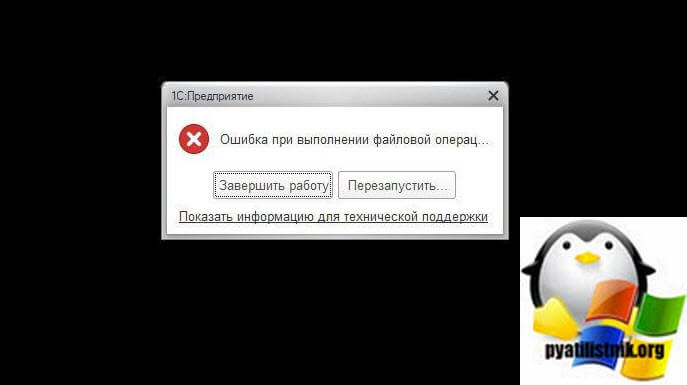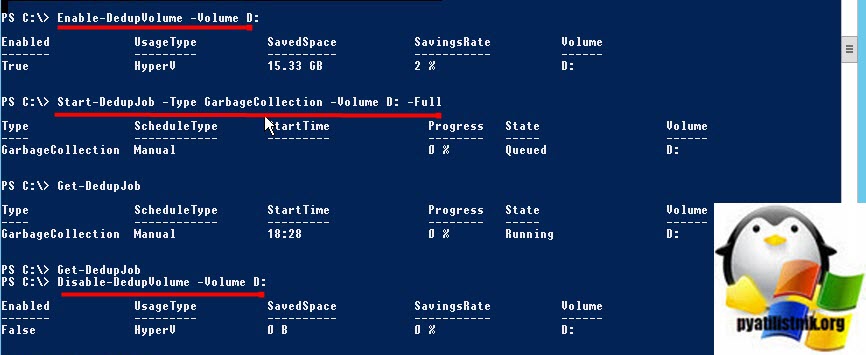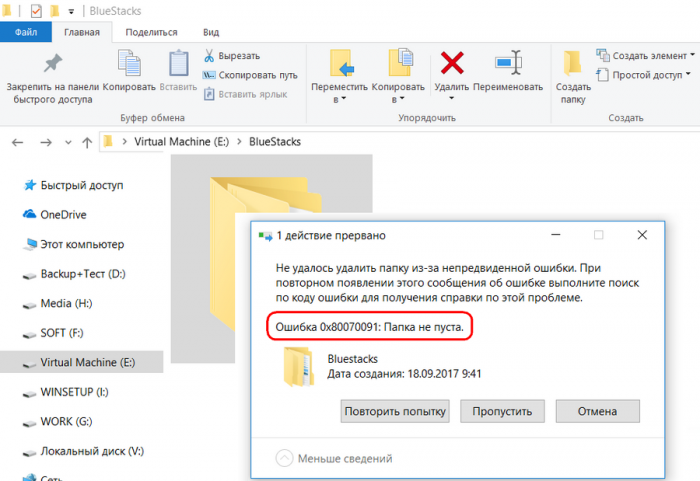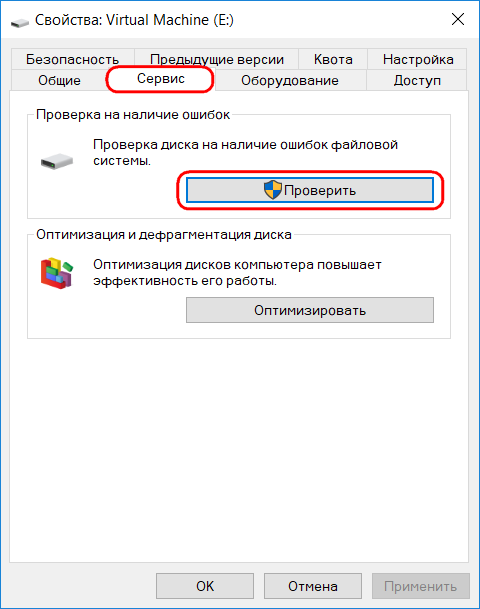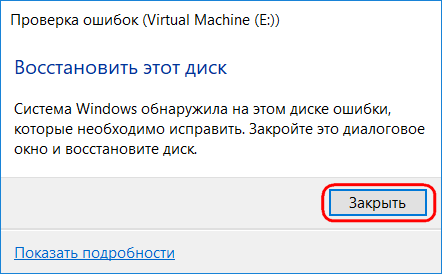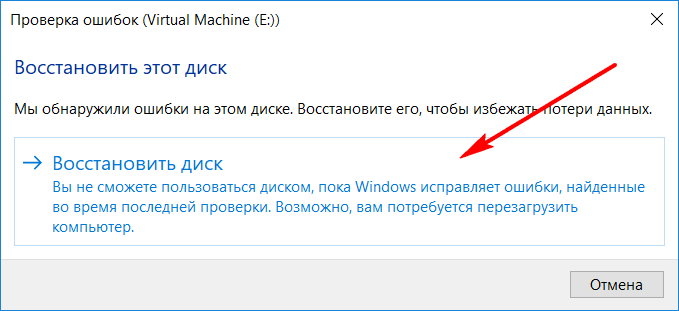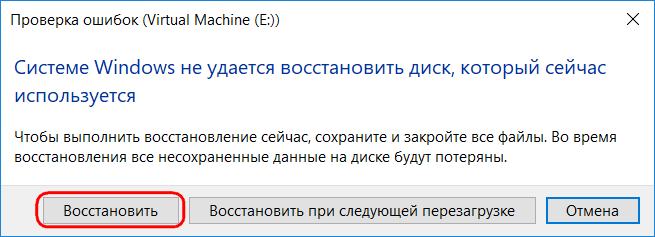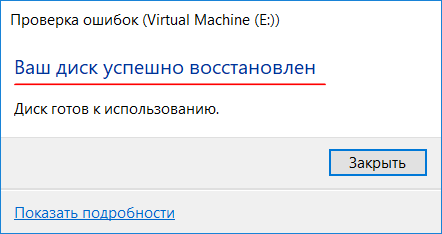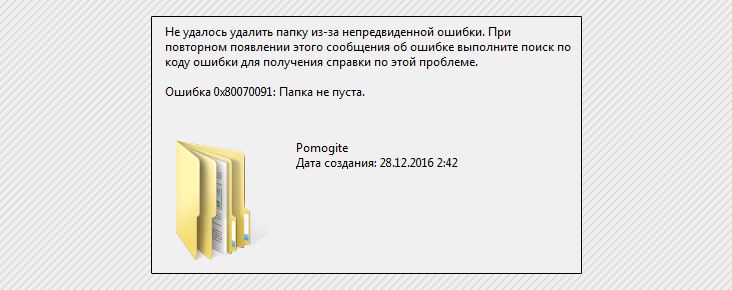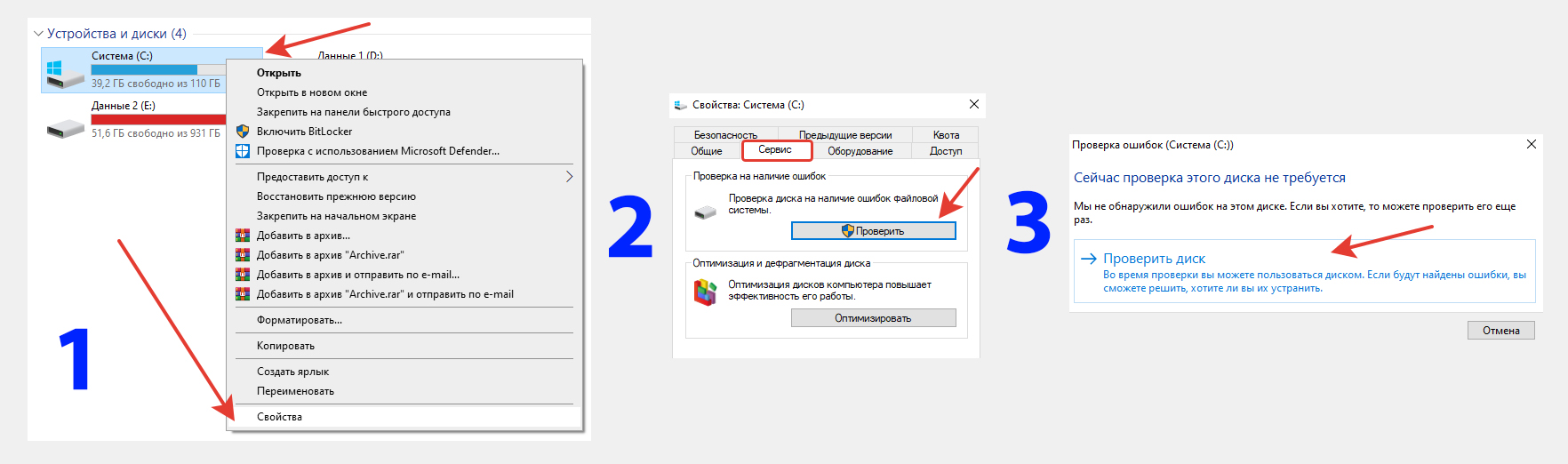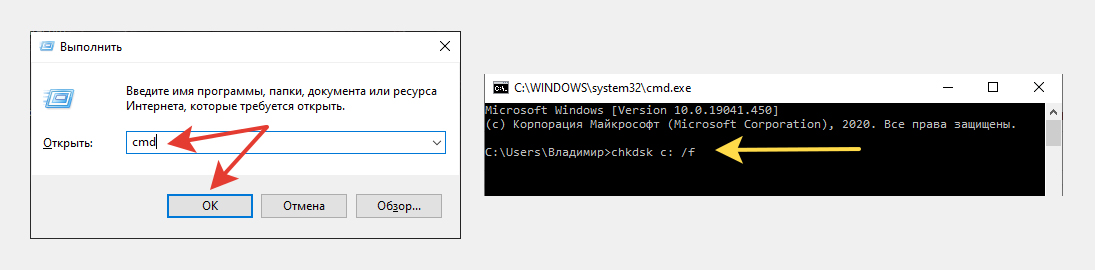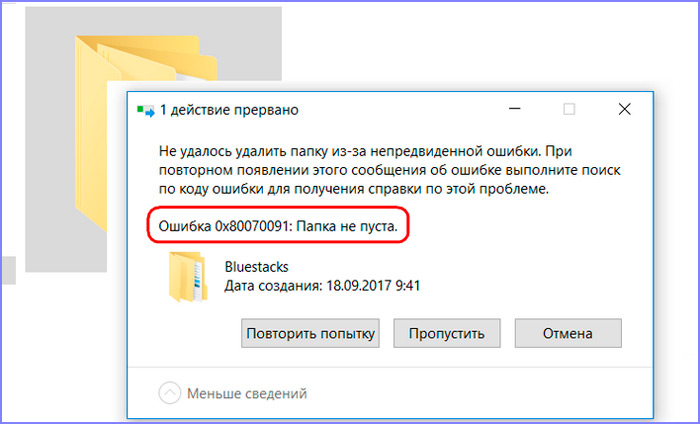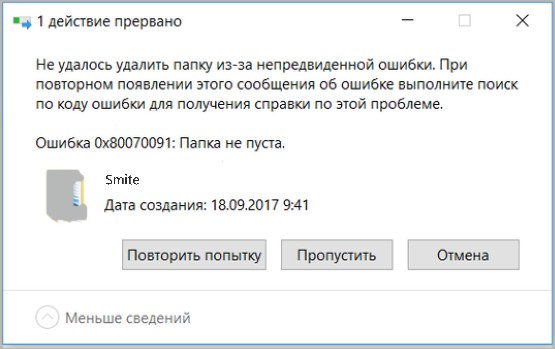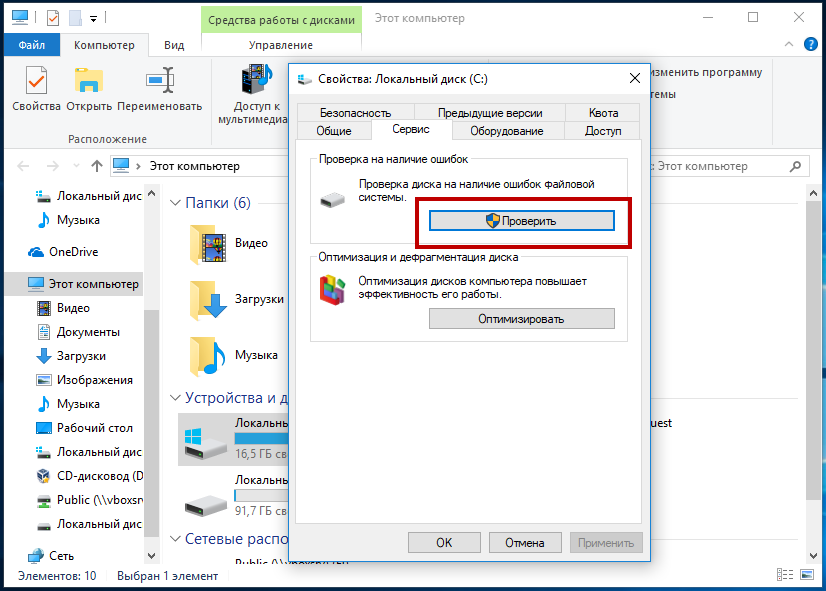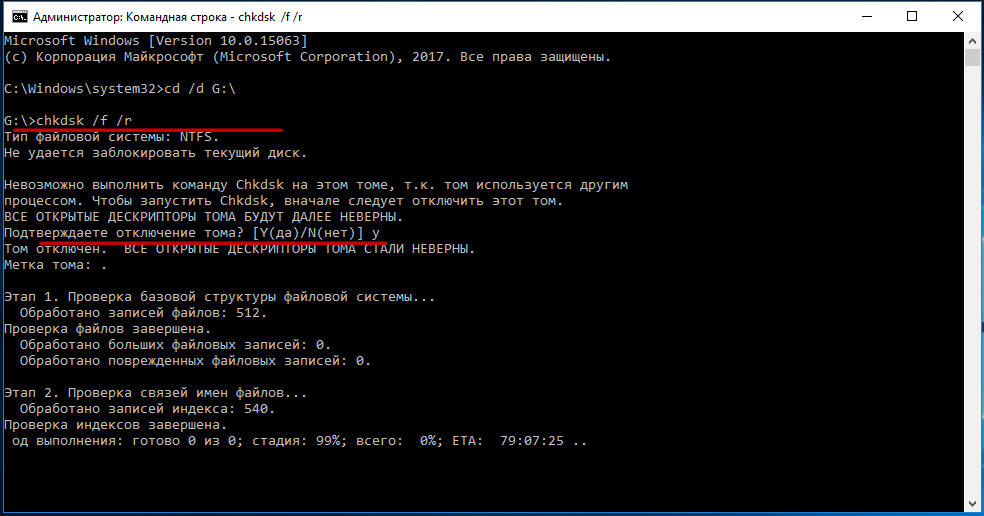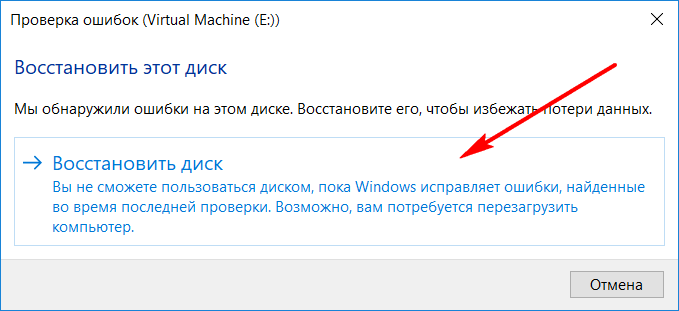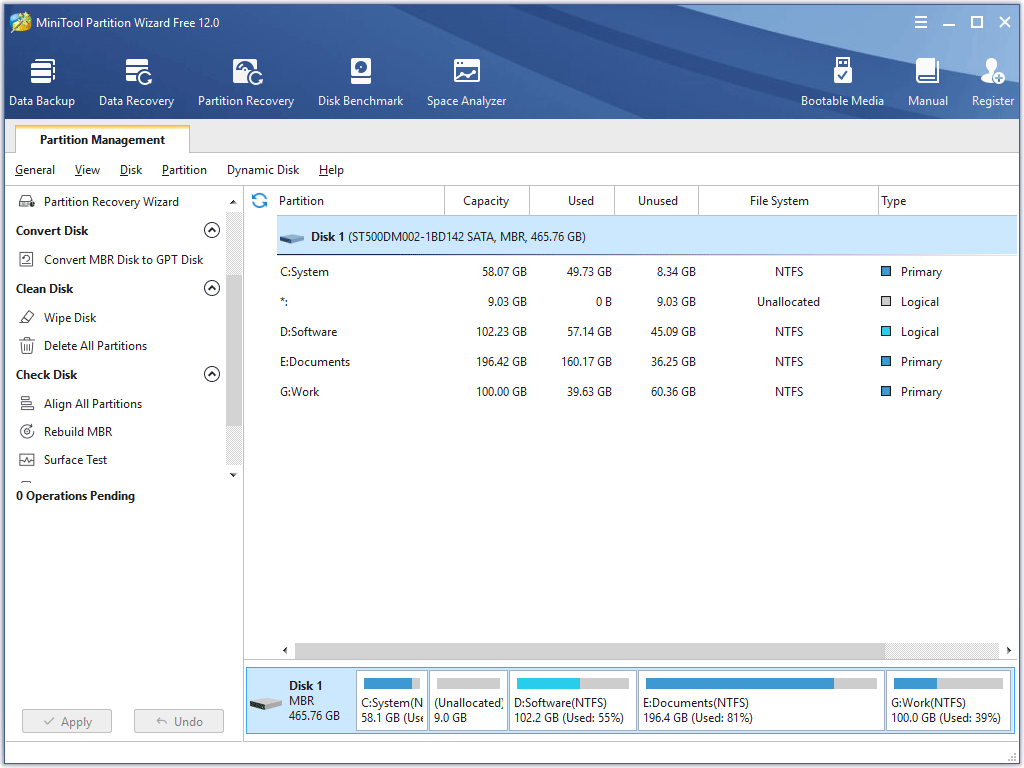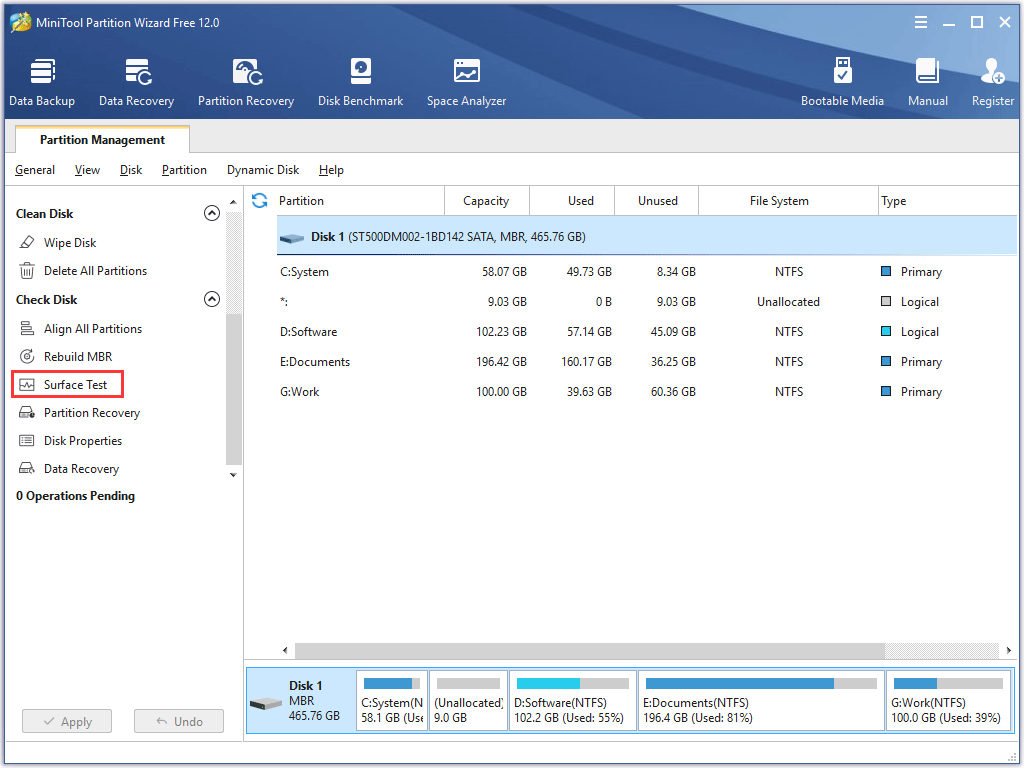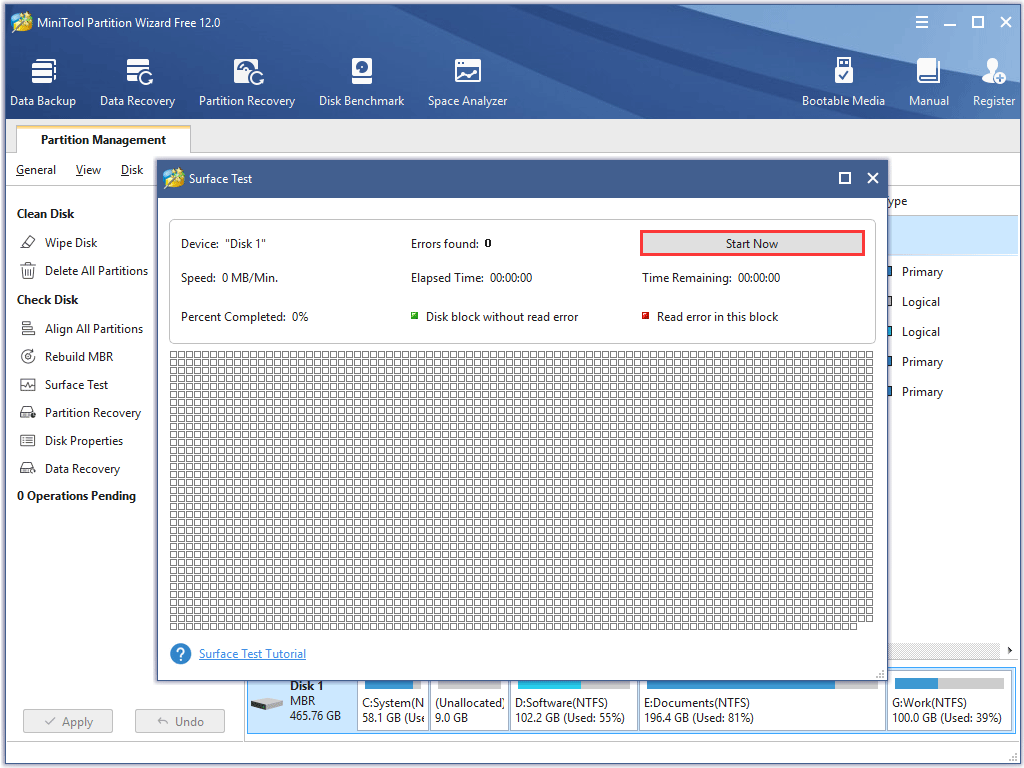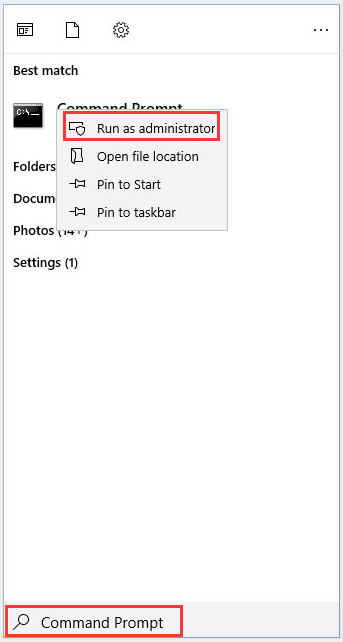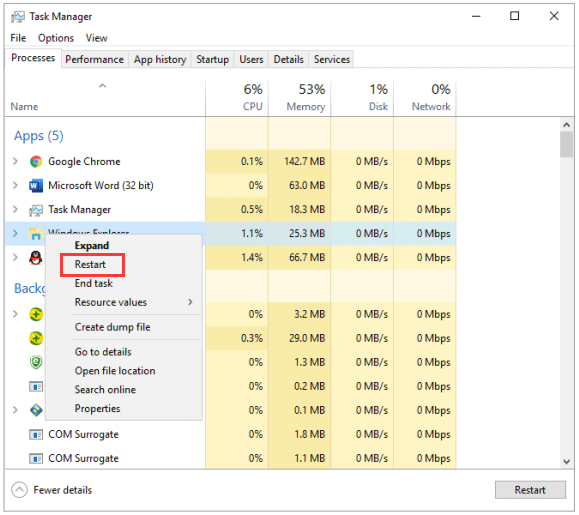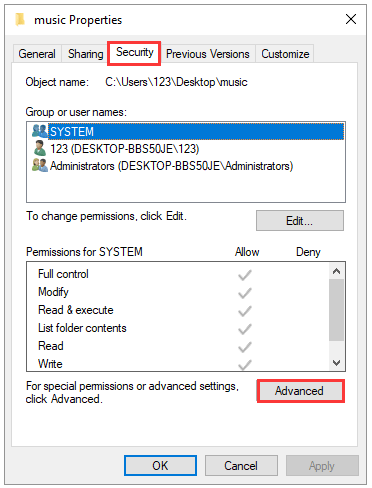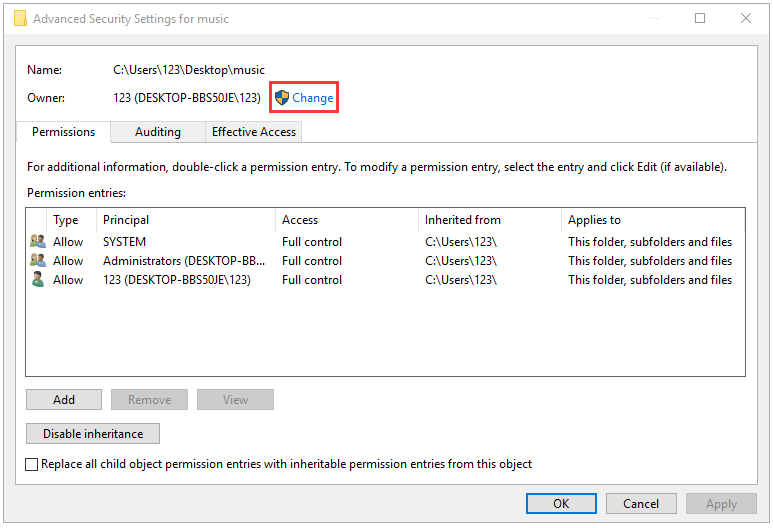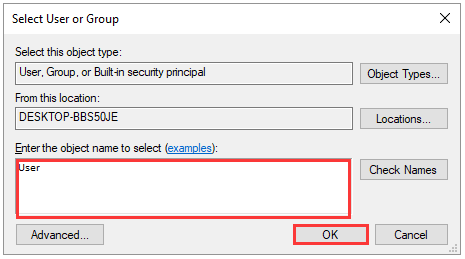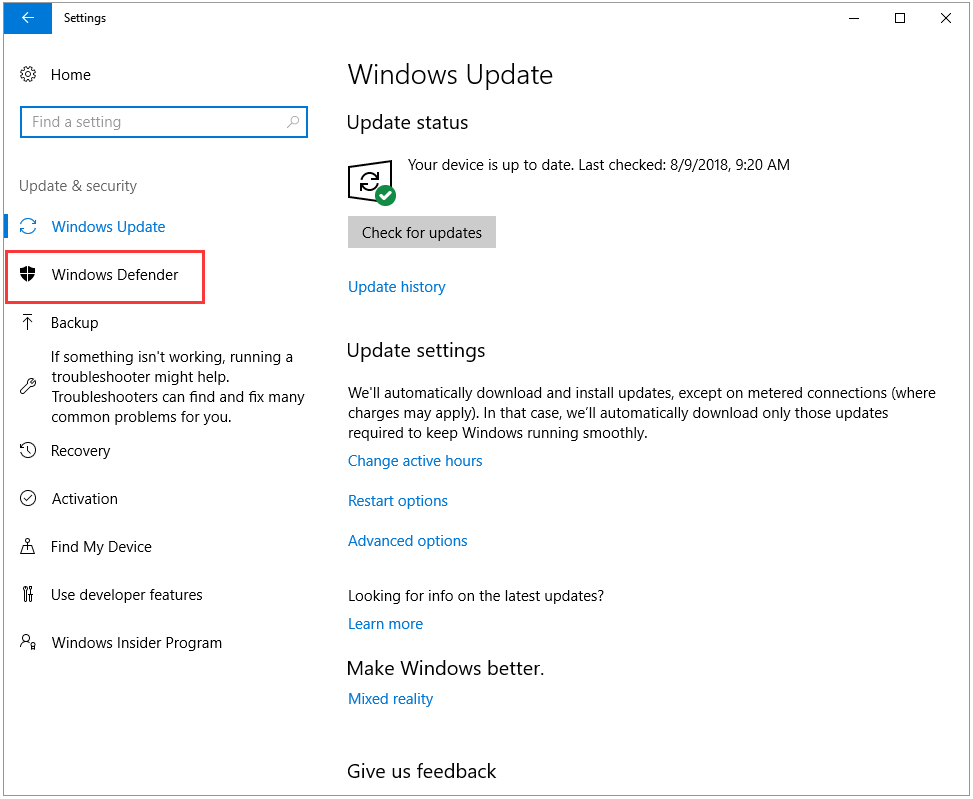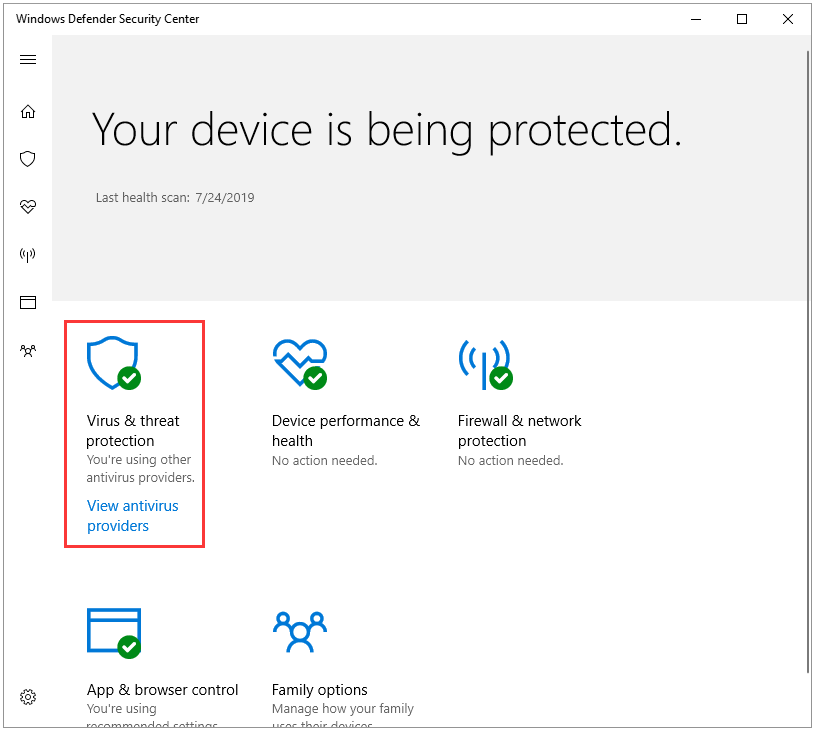Содержание:
1. Об ошибке при выполнении файловой операции
2. Устранение «Ошибки при выполнении файловой операции» в 1С 8.3
1. Об ошибке при выполнении файловой операции
Приветствую, коллеги! В данной статье будет описана ошибка «Ошибка при выполнении файловой операции», и подробно рассмотрены способы ее устранения.
Когда происходит обновление конфигураций в 1С 8, по завершении обновления, часто появляется ошибка, которая гласит «Ошибка при выполнении файловой операции – файл не содержит доступных обновлений».
2. Устранение «Ошибки при выполнении файловой операции» в 1С 8.3
Рассмотрим методы, при помощи которых, можно устранить ошибку при выполнении файловой операции в 1С.
Итак, первый способ – это попробовать сделать обновление при помощи файлов по обновлению вида «релиз 1с*.cfu». Если это не помогло, то можно попробовать обновить систему при помощи общего файла вида «полный релиз 1С*.cf».
Вторым способом будет проверка на соответствие общей версии системы 1С с минимальными требованиями версии конфигурации 1С, которую обновляем.
Третий способ устранения ошибки при выполнении файловой операции в 1С – более сложный, но действенный. Необходимо открыть в конфигурацию от поставщика в режиме Конфигуратора. Если ошибка всё так же появляется, то необходимо удалить конфигурацию поставщика, а затем опять установить. По сути, в данном варианте «вытягивается» последняя, рабочая версия данной конфигурации и обновление будет завершено без ошибок.
Рассмотрим подробнее третий способ. Пусть у нас уже есть некоторая конфигурация 1С KORG 1-ой версии, которая работает, но нужно поставить 2-ю версию, то есть обновить версию конфигурации 1С 8.3. Когда происходит обновление, всплывает ошибка «Ошибка при выполнении файловой конфигурации». Порядок действий в этом случае:
1. скачать релиз 1С KORG с версией 1*.cf;
2. копируем нашу базу данных;
3. в конфигураторе, который соответствует обновляемой базе, переходим по пути: «Конфигурация → Поддержка → Настройки поддержки → Снять с поддержки». В случае, если кнопка для снятия с поддержки недоступна, необходимо сперва включить возможные изменения. После этого нужно дать согласие, если система 1С будет уточнять что-либо или подтверждать действия;
4. Далее переходим по следующему пути: «Конфигурация → Сравнить и объединить с конфигурацией из файла…». Здесь необходимо выбрать файл «полный релиз 1С KORG версии 1*.cf»;
5. Далее перед нами появится окно, в котором система 1С будет запрашивать постановление на учёт для поддержки, на это уведомление обязательно отвечаем согласием;
6. В случае, если наша конфигурация является типовой, откроется окно по сравнению конфигураций. В нем обязательно убираем все «галочки». Далее последует объединение конфигураций;
7. В новом окне кликаем на «Сохранить изменения»;
8. Ещё раз сохраняем базу данных;
9. Обновляем конфигурацию 1С стандартным способом.
Если всё сделать, согласно инструкции выше, то в вашей конфигурации 1С 8.3 «Ошибка при выполнении файловой операции» больше не возникнет. Спасибо за внимание!
Специалист компании «Кодерлайн»
Айдар Фархутдинов
Обновлено 15.10.2020
Добрый день! Уважаемые читатели и гости одного из крупнейших IT блогов Рунета Pyatilistnik.org. В прошлый раз мы с вами разобрали, что из себя представляет файловая система raw, и как ее исправить, чтобы восстановить свои данные. Двигаемся дальше и поговорим сегодня на тему капризности 1С, точнее на капризную работу в рамках Windows Server 2016. Я рассмотрю причину и устранение периодически повторяющейся ошибки на сервере 1С 8.3 «Ошибка при выполнении файловой операции«. Ее я стал встречать после обновления с Windows Server 2012 R2 д 2016. Думаю мой опыт сэкономит вам часик серфинга по интернету.
Описание проблемы
В моей компании заканчивается обновление операционных систем у виртуальных серверов, с Windows Server 2012 R2 на Windows Server 2016, я понимаю, что поддержка первых еще будет несколько лет, но хочется уже не делать это в последний момент, а слегка опережать, да и уже давно пора стремиться к Windows Server 2019. Сервера 1С не были исключением, обновление происходило по быстрому варианты. Тут подразумевается накатывание более новой версии ОС по верх старой, тут мы убивали двух зайцев:
- Получали свежую версию ОС
- Оставляли весь софт на сервере, и не требовалась его переустановка
В случае чего всегда можно было откатиться из снапшота на момент проведения работ, благо ESXI 6.5 это помогает делать в два клика. Все прекрасно обновилось и сервер зажил новой жизнью. В какой-то момент при запуске клиента 1С 8.3 на RDS ферме, стала появляться ошибка:
Ошибка при выполнении файловой операции
Устранение проблемы
Начав изучать данный вопрос мы не стали откатываться к бэкапу, так как данная проблема возникала не постоянно, а через некоторые промежутки и была вызвана явно не переходом на более новую версию операционной системы. Подняв исторические данные в системе заявок, я нашел похожую, где решением ошибки был перенос базы данных 1С на другой диск. Меня это заинтересовало и я стал прикидывать, что же могло быть в той ситуации. Через минут 20 я нашел одну закономерность, что на всех проблемных хостах был установлен компонент Windows дедупликации, как раз на тех дисках, где располагались базы данных 1С.
Я для тестирования отключил дедупликацию и вернул все в исходное состояние, и о чудо ошибка при выполнении файловой операции больше не появлялась. Все те же действия я произвел и на остальных серверах.
Вывод: Windows Дедупликация и 1С просто не совместимы друг с другом, это нужно запомнить
Из дополнительных методов я могу вам посоветовать еще очистку кэша 1С. Еще в на умных сайтах советуют на серверах, где используется 1С отключать протокол IPv6 на сетевых интерфейсах, но лично я не понимаю этого прикола, так как сама Microsoft советует по возможности этого не делать, в виду того, что очень многие ее сервисы и компоненты Windows в приоритете используют именно его, меньше будет проблем с DNS и Active Directory.
Вообще если у вас виртуальные сервера лежат на системе хранения данных, то у нее должна быть своя функция дедупликации и использовать лучше и правильнее ее. Если у вас есть другие варианты решения данной проблемы, то пишите их в комментариях. С вами был Иван Семин, автор и создатель IT портала Pyatilistnik.org.
Ошибка 1С при выполнении файловой операции или Ошибка операции с файлом базы данных, возникает когда 1С не может получить доступ к файлу базы данных, не может найти папку с базой или создать в ней необходимые служебные файлы.
 |
| Ошибка 1C при выполнении файловой операции |
Здесь мы видим частный и явно описанный случай проблемы. После обновления Windows на компьютере с базой, бухгалтер со второй машины не смог зайти в базу. Программа выдала ошибку как на скриншоте.
Описание: «Вход пользователя не выполнен из-за ограничений учётной записи. Например, пустые пароли не разрешены; ограничено число входов или включено ограничение политики».
В рассматриваемом примере 1С явно указывает на возможные источники проблемы. После установки патча винда сбросила некоторые настройки сетевой политики безопасности, и по умолчанию перестала пускать пользователей с учёткой без пароля.
Чтобы починить, нужно на ПК с базой зайти в Панель управлени — Центр управления сетями и общим доступом — Изменить дополнительные параметры общего доступа — Все сети — Общий доступ с парольной защитой — установить флаг Отключить общий доступ с парольной защитой.
Если не хочется бродить в недрах панели управления, можно открыть редактор политик напрямую:
Пуск — Выполнить (или Win+R) — secpol.msc;
Переходим в Локальные политики — Параметры безопасности — Учетные записи: разрешить использование пустых паролей только при консольном входе устанавливаем значение Отключен.
Какие ещё причины могут вызвать появление подобной ошибки:
- Некорректная работа антивируса. Обычно этим периодически грешит Касперский: нужно добавить приложение 1С и папки с базами в исключение. Иногда помогает только полная переустановка антивируса.
- Некорректная настройка общего доступа к папке с базой: нет прав у конкретного пользователя или прав на запись/изменение в папку. Проверить это очень просто: нужно перейти в папку (можно скопировать путь из окна запуска 1С) и попробовать создать в ней любой файл. Хотя бы обычный текстовый документ. Если не получается или папка не открывается — скорее всего оно.
Рекламы в блоге нет, заметки я пишу из чистого энтузиазма. Но если статья оказалась полезной, вы можете поддержать блог, отправив символическую сумму через форму ниже. Ваша поддержка вдохновляет меня на создание новых статей.
Ошибка при выполнении файловой операции |
Я |
zoran
09.06.21 — 15:35
Приветствую, уважаемые форумчане.
Поделитесь, пожалуйста, опытом, может кто сталкивался. Из-за чего может возникать ошибка: «Ошибка при выполнении файловой операции ‘C:UsersUSR1CV8AppDataLocalTempv8_1BF4_352.mxl’». Ошибка происходит при попытке открыть элемент справочника. Ошибка не постоянная, может появиться, а может и нет. База на SQL. Сервер виртуальный. Очень напрягает такая ситуация, особенно, если непонятная причина.
mikecool
1 — 09.06.21 — 15:37
смотри, что у тебя при открытии происходит, видимо коряво отчет формируется
zoran
2 — 10.06.21 — 11:05
(1) При открытии нашел место кода, где пишется в этот временный файл. Но проблема то несколько в ином, в том, что в один момент времени все без ошибок, а в другой момент времени выдает эту ошибку. Вот и хотим понять, на чьей стороне ошибка: диск виноват (хоть и виртуальный), права на каталог «тупят» (хотя всем дали полные) или что-то другое, неизвестное пока. Может был у кого прецедент и выяснили причину?
1Сергей
3 — 10.06.21 — 12:56
(2) Места хватает на сервере?
zoran
4 — 10.06.21 — 13:03
(3) Не зависит особо от этого. Бывает достаточно места, бывает мало остается, но ошибка в обоих случаях может появляться. Да и файл этот совсем небольшого размера же, для него уж места предостаточно.
Kassern
5 — 10.06.21 — 13:04
(0) может файл занят а с ним какие то манипуляции хотите сделать. Когда он не занят, то работает, когда не успевает его освободить, тогда ошибку ловите.
zoran
6 — 10.06.21 — 13:06
(5) Так он вроде только при данном событии создается (при открытии элемента справочника, в смысле), а затем тут же удаляется.
1Сергей
7 — 10.06.21 — 13:08
(6) всегда с одним и тем же именем? А если двое отчет откроют?
ДенисЧ
8 — 10.06.21 — 13:10
(7) Видно же, что это временный файл…
Kassern
9 — 10.06.21 — 13:11
(6) ругается при создании, или при удалении?
Kassern
10 — 10.06.21 — 13:13
(6) если не секрет, для чего вы временный файл создаете, что там такого специфического, чего нельзя во временное хранилище пихнуть?
zoran
11 — 10.06.21 — 13:25
(7) Разный
zoran
12 — 10.06.21 — 13:26
(9) Пишет, что при вызове Write
zoran
13 — 10.06.21 — 13:27
(10) Конфигурация специализированная, 1С Отель. Разработчики так сделали
Kassern
14 — 10.06.21 — 13:29
(13) а что на это говорят разработчики этого чудо решения?
Kassern
15 — 10.06.21 — 13:32
(12) если код не большой, где этот временный файл создается, пишется и удаляется, то можете сюда кусок скинуть, либо на пастебин ссылкой. Возможно там где-нить в коде косяк.
zoran
16 — 10.06.21 — 13:58
(14) Отмалчиваются
zoran
17 — 10.06.21 — 13:58
(15)
Function cmGetAbsoluteColor(pColor) Export
If pColor.Type = ColorType.Absolute Then
Return pColor;
EndIf;
vSD = New SpreadsheetDocument;
vSD.Area("R1C1").BackColor = pColor;
vTF = GetTempFileName("mxl");
vSD.Write(vTF, SpreadsheetDocumentFileType.MXL7);
vSD.Read(vTF);
vColor = vSD.Area("R1C1").BackColor;
vSD = Undefined;
DeleteFiles(vTF);
Return vColor;
EndFunction
1Сергей
18 — 10.06.21 — 13:59
(17) расстрелять!
Kassern
19 — 10.06.21 — 14:11
(17) И это все, для того чтобы вернуть цвет ячейки… Может у вас ошибка каждый раз когда pColor.Type <> ColorType.Absolute?
DrZombi
20 — 10.06.21 — 14:18
(0) Предлагаю, не писать этот файл
DrZombi
21 — 10.06.21 — 14:21
(17) Этот ужас, где пишется?
На клиенте или Сервере?
1Сергей
22 — 10.06.21 — 14:23
(15)
Function cmGetAbsoluteColor(pColor) Export //If pColor.Type = ColorType.Absolute Then // Return pColor; //EndIf; //vSD = New SpreadsheetDocument; //vSD.Area("R1C1").BackColor = pColor; //vTF = GetTempFileName("mxl"); //vSD.Write(vTF, SpreadsheetDocumentFileType.MXL7); //vSD.Read(vTF); //vColor = vSD.Area("R1C1").BackColor; //vSD = Undefined; //DeleteFiles(vTF); //Return vColor; Возврат Новый Цвет(255, 255, 255); EndFunction С Вас сто рублёв
1Сергей
23 — 10.06.21 — 14:23
(22) -> (17)
zoran
24 — 10.06.21 — 14:30
(19) Проверил в отладчике. Когда не равен, проскакивает без ошибок.
Kassern
25 — 10.06.21 — 14:32
(23) New Color() же)
zoran
26 — 10.06.21 — 14:32
(21) Это в общем модуле, на сервере
1Сергей
27 — 10.06.21 — 14:36
(25) не скрепно
DrZombi
28 — 10.06.21 — 14:39
(0) Ну народ, уже давно не пишут, все через память :)))
&НаСервере
Function cmGetAbsoluteColor(pColor) Export
If pColor.Вид = ВидЦвета.Абсолютный Then
Return pColor;
EndIf;
Поток = Новый ПотокВПамяти();
vSD = Новый ТабличныйДокумент;
vSD.Область("R1C1").ЦветФона = pColor;
vTF = ПолучитьИмяВременногоФайла ("mxl");
vSD.Записать(Поток, ТипФайлаТабличногоДокумента.MXL7);
Поток.Перейти(0,ПозицияВПотоке.Начало);
vSD.Прочитать(Поток, СпособЧтенияЗначенийТабличногоДокумента.Значение);
vColor = vSD.Область("R1C1").BackColor;
vSD = Неопределено;
//УдалитьФайлы(vTF);
Return vColor;
EndFunction
DrZombi
29 — 10.06.21 — 14:39
+(28) Ну поток уж сам закроешь
DrZombi
30 — 10.06.21 — 14:40
+ (0) Вот получше так…
&НаСервере
Function cmGetAbsoluteColor(pColor) Export
If pColor.Вид = ВидЦвета.Абсолютный Then
Return pColor;
EndIf;
Поток = Новый ПотокВПамяти();
vSD = Новый ТабличныйДокумент;
vSD.Область("R1C1").ЦветФона = pColor;
vSD.Записать(Поток, ТипФайлаТабличногоДокумента.MXL7);
Поток.Перейти(0,ПозицияВПотоке.Начало);
vSD.Прочитать(Поток, СпособЧтенияЗначенийТабличногоДокумента.Значение);
vColor = vSD.Область("R1C1").BackColor;
Поток.Закрыть();
Поток = Неопределено;
vSD = Неопределено;
//УдалитьФайлы(vTF);
Return vColor;
EndFunction
Kassern
31 — 10.06.21 — 14:42
(29) ну это ладно, что mxl, а если бы xlsx был то в потоке уже так просто табдок не прочитаешь…
DrZombi
32 — 10.06.21 — 14:43
(31) У нас не ексель
DrZombi
33 — 10.06.21 — 14:43
+ Вот будет ексель, тогда и поговорим про скорость
Kassern
34 — 10.06.21 — 14:44
(33) я одного понять не могу, чем создателей webцвета не устроили или различные типовые стили?
DrZombi
35 — 10.06.21 — 14:45
(34) Ненаю, где там это используется, я вот еще не пойму, нак-зачемой по англиски писать
DrZombi
36 — 10.06.21 — 14:46
+ Потом даже модифицировать не могут
Kassern
37 — 10.06.21 — 14:47
(35) может у индусов заказывали конфу?))
zoran
38 — 10.06.21 — 14:47
(35) Там вся конфа такая. Специально похоже, чтобы сложнее было понять, что они там разработали)
DrZombi
39 — 10.06.21 — 14:51
(38) Соболезную, держи пример, не мучайся хоть со справочником
zoran
40 — 10.06.21 — 14:53
Кстати, не только mxl пишут. Есть внешний ресурс Travelline, к которому 1С коненктится, забирает инфу и создает брони в 1С. При этом так же периодически ошибки вываливаются такого типа: «Failed to create reservation: Ошибка при выполнении файловой операции ‘C:UsersUSR1CV8AppDataLocalTempБронь_9719.pdf’; Booking №:20210613-19260-96172841».
zoran
41 — 10.06.21 — 14:54
Вопрос изначальный по идее так и остается. По какой причине то проходит запись в Temp, то нет. Бред какой-то происходит.
DrZombi
42 — 10.06.21 — 14:54
(40) Подвиг за день не должен превышать больше одного… Это вы дальше сами
zoran
43 — 10.06.21 — 14:54
(42)
DrZombi
44 — 10.06.21 — 14:55
(41) Если оба юзвера или много считывают, то может быть так, что у всех одно и тоже временное имя, 1С… что сказать
Kassern
45 — 10.06.21 — 14:56
(40) тоже наверное можно без создания временного файла обойтись.
zoran
46 — 10.06.21 — 14:58
(44) Интересное предположение. Может так и происходит на самом деле
DrZombi
47 — 10.06.21 — 14:59
(46) Код покажи, вот этого (40) — Чисто в познавательных целях
Kassern
48 — 10.06.21 — 14:59
(46) создайте свою папочку на серваке и дайте к ней доступ. Сами контролируйте уникальность файлов. Либо вообще поправьте код, чтобы избыточные временные файлы не создавались.
SSSSS_AAAAA
49 — 10.06.21 — 15:00
(41) Про антивирус уже писали?
Kassern
50 — 10.06.21 — 15:00
(47) скорее всего возвращается ссылка на pdf брони созданной, а ее пытаются во временном файле записать)
DrZombi
51 — 10.06.21 — 15:01
+(46) Вот тебе генератор имен.
Функция УникальноеИмя(расширение) Возврат "" + КаталогВременныхФайлов() + СокрЛП(Новый УникальныйИдентификатор())+"."+расширение; КонецФункции
Kassern
52 — 10.06.21 — 15:06
(51) а вот тут почитаешь и 1ска тебе тыкает, что так делать не надо, только для веб клиента)
https://its.1c.ru/db/v8std/content/542/hdoc
Kassern
53 — 10.06.21 — 15:07
(52) тут понимаешь ли 1ской все гарантируется и должно работать)
DrZombi
54 — 10.06.21 — 15:09
(52) Если по каким-то причинам прикладной код не удалит созданный файл (например, между блоками создания и удаления временного файла возникнет штатное или нештатное исключение), этот файл так и останется в каталоге временных файлов.
…
А теперь вопрос, какой метод от 1С, удалит все временные файлы на сервере?
На сервере, где так же есть такая вещь, как КЭШ сервера
Kassern
55 — 10.06.21 — 15:10
(54) вроде бы перезапуск службы 1с это делать должен)
DrZombi
56 — 10.06.21 — 15:11
(54) >>> Если по каким-то причинам прикладной код не удалит созданный файл
Файл в любом случаи останется
…Или 1С так же повторно заюзает этот файл?
DrZombi
57 — 10.06.21 — 15:11
(55) Что? Вы хотите сказать, что при рестарте службы, у многих пользователей автоматом гарантировано все ляжет? :)))
DrZombi
58 — 10.06.21 — 15:13
+(55) и тут же 1С разрешает этот код в (51) для вэба :))))
3.1. При выполнении кода веб-клиентом метод ПолучитьИмяВременногоФайла недоступен. Поэтому для формирования имен временных файлов и каталогов необходимо использовать функцию КаталогВременныхФайлов и объект УникальныйИдентификатор.
Неправильно:
Каталог = КаталогВременныхФайлов(); ИмяФайла = "TempDataFile.xml"; ИмяПромежуточногоФайла = Каталог + ИмяФайла; Данные.Записать(ИмяПромежуточногоФайла);
Правильно:
Каталог = КаталогВременныхФайлов(); ИмяФайла = Строка(Новый УникальныйИдентификатор) + ".xml"; ИмяПромежуточногоФайла = Каталог + ИмяФайла; Данные.Записать(ИмяПромежуточногоФайла);
zoran
59 — 10.06.21 — 15:16
(47) Вот этот кусок кода:
vConfirmationFileName = StrReplace(vDocObj.Ref.Metadata().Presentation() + " " + Format(vDocObj.GuestGroup.Code, "ND=12; NFD=0; NG="), " ", "_") + ".pdf"; vConfirmationFilePath = cmGetFullFileName(vConfirmationFileName, TempFilesDir()); vConfirmationSpreadsheet.Write(vConfirmationFilePath, SpreadsheetDocumentFileType.PDF);
Kassern
60 — 10.06.21 — 15:16
(58) я про это и пишу, что для только для вэба и можно. По идее, когда сеанс перезапускается, который создавал временный файлы, то они подчищаются. Если же перезапустить службу 1ски, то все сеансы схлопнутся, все временные файлы созданные в этих сеансах должны удалиться платформой.
Kassern
61 — 10.06.21 — 15:18
(59) а где гарантия, что vConfirmationFileName уникально? Если к примеру 2 человека одновременно этот кусок кода выполнят.
Kassern
62 — 10.06.21 — 15:20
(59) может у вас действительно, что то с правами на серваке? Пробовали на другой машинке базу развернуть?
zoran
63 — 10.06.21 — 15:39
(62) К сожалению нет такой возможности.
DrZombi
64 — 10.06.21 — 17:12
(59) Проблемы, т.к. нам тут не видно.
1. Что это за код и до какой степени он уникален? "vDocObj.GuestGroup.Code" 2. Для чего это пишут в формате PDF? 3. Вопрос из (61), а где гарантия? :)
DrZombi
65 — 10.06.21 — 17:12
(60) Сколько раз перезапускал, такого не замечал
DrZombi
66 — 10.06.21 — 17:15
+(60) Если Автор (0) гарантирует, что будет удалять такие файлы САМ, то вероятность зависших файлов равна ничтожному проценту.
Т.е. парочка файлов просочится, но не более.
Учитывая, сколько раз мне приходилось чистить папку темп на сервере, для восстановления работоспособности баз, после динамической.обновы. и др. сбоев.
Вот все что там пишется, зависает, не стоит и ломаной десятины…
Главное Серверу 1С не жадничать дискового пространства под его временные файлы
DrZombi
67 — 10.06.21 — 17:17
+(59) А проверки на то, что файл уже есть, тоже присутствуют?
DrZombi
68 — 10.06.21 — 17:18
Кода мало, давай под 1000 строк
DrZombi
69 — 10.06.21 — 17:18
Не жадничай
Kassern
70 — 10.06.21 — 17:58
(67) да какая там проверка, все же тут есть:
vConfirmationFilePath = cmGetFullFileName(vConfirmationFileName, TempFilesDir()); создали путь во временном каталоге
vConfirmationSpreadsheet.Write(vConfirmationFilePath, SpreadsheetDocumentFileType.PDF); записали табдок по этому пути в формате пдф.
DrZombi
71 — 11.06.21 — 06:34
(70) Если так, то это жесть :)))
zoran
72 — 22.06.21 — 09:02
Всем спасибо за обсуждение. В итоге, после общения с ТП конфигурации выяснилось, что запись на диск требуется для отправки печатных форм документов (бронирования, в частности) клиентам. И в настройках есть возможность отключить данную опцию. Далее понаблюдаем, исчезнут ли ошибки.
Ошибка обновления базы в режиме 1С: Предприятие: Ошибка при выполнении файловой операции ‘v8srvr://server/Config/’ по причине: Ошибка при выполнении файловой операции Попытка поместить указатель на файл перед началом файла
Описание ошибки:
При обновлении конфигурации 1С: Комплексная автоматизация, ред. 1.1 при установке релиза 1.1.104.1 и запуска серверной базы в режиме 1С: Предприятие для завершения обновления релиза после согласия лицензионного соглашения возникла ошибка, которая фатально прерывала дальнейшую работу с базой:
Ошибка при выполнении файловой операции ‘v8srvr://ECO-SERVER2/1C-ECO82/Config/7ad7a83c-ceed-4eaf-871f-23830205ec2f.0’
по причине:
Ошибка при выполнении файловой операции ‘C:Usersadmin1CAppDataLocalTempv8_EBA6_7.tmp’. 131(0x00000083): Попытка поместить указатель на файл перед началом файла.
Найденные решения:
После подтверждения на продолжение обновления практически сразу же, в ближайшие секунды, долго ждать не приходилось.
Возникала ошибка. При повторном запуске базы в режиме 1С: Предприятие повторялось то же самое. Скрин не совсем тот, а уже сделанный позднее, когда ошибка себя проявила повторно, после обновления конфигурации другим релизом (об этом подробнее см. в конце публикации), но в точности иллюстрирующий ситуацию. Разница лишь в том, какой текст следует после «‘v8srvr://<имя_сервера>/<имя_базы>/Config/»
Вот полный текст ошибки
Сразу же при виде формулировки «Ошибка при выполнении файловой операции ‘v8srvr://<имя_сервера>/<имя_базы>/Config/7ad7a83c-ceed-4eaf-871f-23830205ec2f.0’ по причине:» рука потянулась выполнить «Тестирование и исправление базы данных»
Но, увы, тестирование не повлияло на ситуацию. Ошибка вновь возникала. И тут внимание обратилось ко второй половине формулировки ошибки: «Ошибка при выполнении файловой операции ‘C:Usersadmin1CAppDataLocalTempv8_EBA6_7.tmp’. 131(0x00000083): Попытка поместить указатель на файл перед началом файла.»
В этом пути явно присутсвует папка со временными файлами базы. Тогда было решено выполнить простую операцию удаления и добавления базы в списке баз, чтобы очистить пользовательские временные файлы, связанные с базой.
И это дало положительный результат. Обновление базы после этого было выполнено успешно.
P.S.
P.S.: ситуация имела повторное возникновение еще позднее (т.к. выполнялось продолжительное обновление конфигурации 1С: Комплексная автоматизация 1.1, было пропущено чуть более 20 релизов) но в сопряжении с ошибкой, очень похожей по формулировке на ту, что описана в описании ошибки Ошибка разбора XML: -[1,202] Фатальная ошибка: expected ‘>’ . Но, если ознакомиться с похожей ошибкой, то можно увидеть, что она тоже решилась в свое время удалением/добавлением базы в списке баз 1С: Предприятия 8, что очистило пользовательские файлы, связанные с базой и нормализовало дальнейшую работу без дополнительных действий, кроме тех, что описаны выше.
Оцените, помогло ли Вам предоставленное описание решения ошибки?

© www.azhur-c.ru 2014-2020. Все права защищены. Использование текстов и изображений с данной страницы без письменного разрешения владельца запрещено. При использовании материалов с данной страницы обязательно указание ссылки на данную страницу.
24-04-2019
Журавлев А.С.
(Сайт azhur-c.ru)
Даже новички в компьютерном деле знают, что, если в среде Windows не удаляются папка или файл, значит, нужно либо закрыть использующий их активный процесс (или программу), либо прибегнуть к помощи программ-разблокировщиков типа Unlocker или LockHunter. Однако не всегда таким способом можно удалить неудаляемые данные. Например, когда при их удалении появляется уведомление:
Ошибка 0x80070091 Папка не пуста
Однако в данном случае папка как раз таки и была пустой. Из неё без проблем удалилось всё её содержимое, но сама она отправляться в корзину не хотела никак. Такая системная ошибка ещё и может приводить к подвисанию операционной системы. Как удалить проблемный объект в этом случае?
Ошибка 0x80070091 не даст удалить объект ни одним из традиционных способов борьбы с неудаляемыми данными. Не помогут:
- Ни переименование;
- Ни программы-разблокировщики;
- Ни шредер данных;
- Ни полный доступ (с правами TrustedInstaller);
- Ни даже загрузка с внешнего носителя типа LiveDisk.
Ошибка 0x80070091 связана с проблемами файловой системы. А таковые решаются с помощью штатного средства проверки дисков Windows. Открываем окно свойств раздела диска, на котором находится неудаляемый объект. Во вкладке «Сервис» жмём «Проверить».
Windows обнаружила ошибки. Жмём «Закрыть».
В следующем окне кликаем на единственный возможный вариант «Восстановить диск».
Далее – «Восстановить».
Восстановление прошло успешно. В нашем случае проблемная папка размещалась не на диске (C:), потому не потребовалось даже перезагрузки компьютера.
Теперь неудаляемый ранее объект можно удалить обычным способом.
Содержание
- Простая инструкция: ошибка 0x80070091 «папка не пуста», как исправить в Windows
- Ошибка 0x80070091 папка не пуста, как удалить?
- Дополнительные варианты
- Основные выводы
- Устранение ошибки 0x80070091 «Папка не пуста»
- Причины ошибки 0x80070091
- Исправляем ошибку
- Загрузка системы в чистом режиме
- Переименование папки
- Сканирование жёсткого диска на ошибки
- Изменение точки возврата
- Открытие доступа к Windows Apps
- Заключение
- Почему не удалось удалить папку 0x80070091 и как это исправить?
- Причины ошибки 0x80070091 в Windows 7, 10
- Как удалить папку при ошибке 0x80070091?
- Способ 1: запускаем проверку системы на наличие ошибок
- Способ 2: сканируем диск через chkdsk
- Способ 3: удаляем вирусы
- Способ 4: используем чистую загрузку Windows
- Ошибка 0x80070091: Папка не пуста
- 1. Запуск проверки и исправления диска
- 2. Перезапустите проводник Windows
- 3. Сканирование компьютера антивирусом
- Ошибка 0x80070091 папка не пуста. Как удалить?
Простая инструкция: ошибка 0x80070091 «папка не пуста», как исправить в Windows
Если появился ошибка «0x80070091 папка не пуста», как удалить в таком случае эту папку? В данной заметке дам простейшее решение для любых версий и сборок операционной системы Windows.
Дело в том, что с этой проблемой может однажды столкнуться вообще любой пользователь системы, даже если пытается просто удалить свою личную папку, не трогая ничего из системных и защищенных.
И ведь каталог действительно пустой, в нем ничего не показывает ни сама Windows, при включении скрытых и системных файлов, ни любой другой софт.
Ошибка 0x80070091 папка не пуста, как удалить?
Вот как на изображении выше выглядит ошибка «0x80070091 папка не пуста», появляющаяся в системах Windows. Чаще всего появления являются сбои в работе жесткого диска.
Любой диск, будь то HDD или современные SSD в ходе своей работы не застрахованы от появления ошибок файловой системы, поврежденных секторов и прочих, из-за сбоев питания (например, внезапные перезагрузки, выключения), из-за резких прерываний установок обновления и других процессов системы (касается любых, а не только Windows).
В одной из ранее выпущенных статей (здесь) я уже рассказывал о том как проверить любой диск в Windows на ошибки. Сейчас продублирую самое основное, что потребуется вам для решения текущей проблемы:
Ожидаем завершения проверки и на всякий случай еще перезагружаем компьютер. Я уже привык делать ребут компьютера после любой выполненной операции с виндой 🙂 И после этого пробуем снова удалить папку.
Работает, ошибки «0x80070091 папка не пуста» больше нет? Отлично! Значит, проблема была именно в проблемах с диском, которые вы поправили и все стало работать правильно.
Если вдруг не получилось запустить программу проверки диска через графический интерфейс, попробуйте еще выполнить то же самое через командную строку, следующим образом:
Дополнительные варианты
Если вдруг не помог, вариант с исправлением ошибок на диске, то попробуйте следующее:
Основные выводы
Теперь, если вдруг появится у вас ошибка 0x80070091 папка не пуста, то как удалить ее вы уже будете знать. Что-то из перечисленного определенно должно помочь, потому что в ином случае неудаляемая папка может быть только если она системная, занятая какими-то файлами Windows. Но в таком случае и ошибку вы получите другую.
Накрайняк вообще можно ничего не делать с этой несчастной папкой, оставить ее на компьютере и забыть 🙂 Главное, чтобы места она много не занимала. Ну а я сам по себе перфекционист и если хоть что-то на компе не так, я уже не могу нормально работать, хочу сразу починить, тем более, что чаще всего нахожу решение проблемы.
Если появились вопросы, пишите в комментариях, постараемся во всем разобраться и буду рад отзыву, если заметка помогла вам справиться с проблемой 😉
Сделай репост – выиграй ноутбук!
Каждый месяц 1 числа iBook.pro разыгрывает подарки.
—> LENOVO или HP от 40-50 т.р., 8-16ГБ DDR4, SSD, экран 15.6″, Windows 10
Источник
Устранение ошибки 0x80070091 «Папка не пуста»
Появление всевозможных сбоев и багов не редкость для операционных систем Windows. Ошибки возникают по разным причинам, как программным, так и аппаратным, они могут быть незначительными или непосредственно влиять на работоспособность системы. С проблемой удаления файлов и каталогов сталкивались практически все пользователи и знают, что выполнить процедуру невозможно при том, что элемент используется, задействован в каком-либо процессе в текущий момент или в случае отсутствия прав доступа. Так, с переименованием, завершением процесса, привлечением утилит для разблокировки, шредеров, получением прав или загрузкой с внешнего накопителя типа LiveCD обычно задача решается. При этом в случае ошибки «Папка не пуста» с кодом 0x80070091 и эти действия не всегда эффективны. Сбой нередко появляется во время использования функции восстановления операционки, например, при попытке возврата к созданной точке или её пересоздании. Рассмотрим подробнее, чем вызвана данная проблема, и как с ней можно справиться.
Причины ошибки 0x80070091
Исправление любого сбоя направлено на устранение источника его возникновения. Так и с ошибкой «Папка не пуста», имеющей код 0x80070091. Если каталог занят каким-то процессом, здесь всё просто, его можно удалить, освободив его от задачи, в том числе методом перезагрузки системы. Другое дело, если проблема носит более серьёзный характер и обеспечена повреждением файловой системы винчестера, что может быть в свою очередь спровоцировано целым рядом факторов, начиная с кривых обновлений, неудачной инсталляции/деинсталляции софта или наличия вирусов, заканчивая нарушением целостности вследствие физических неисправностей жёсткого диска. Рассматривая ошибку «Папка не пуста», можно выделить два варианта её проявления – в процессе восстановления ОС, когда имеются проблемы с содержимым и регистрацией приложений в каталоге Windows Apps, или при попытке удаления любой папки. Уведомление о сбое, как правило, может содержать дополнительную информацию.
В нашем случае здесь указано местоположение проблемного элемента – каталог, находящийся в директории Program Files – Windows Apps. Именно в нём и обитают данные для восстановления операционки, а также могут содержаться остатки от ранее установленных версий системы. Проблема удаления папки возникает по разным причинам. Например, объект продолжает использоваться текущей Windows, из чего следует необходимость завершения процесса для совершения операции или система блокирует доступ к Windows Apps. Кроме того, масштабное распространение сбой получил после обновления КВ 3213968 (регулярные обновления ОС знамениты и не такими сюрпризами). Способов, как исправить ошибку 0x80070091 будет несколько ввиду того, что проблема может быть связана с различными провоцирующими факторами. Поскольку точно причина сбоя неизвестна, применяя поочерёдно каждый из вариантов решения, вы сможете добиться желаемого результата.
Исправляем ошибку
Если вы пытаетесь удалить папку, в то время как с ней работают какие-либо приложения, появление сбоя, имеющего код ошибки 0x80070091, вполне закономерно. Так, процессы должны быть завершены и в случае, когда ПО всё ещё использует объект, требуется отключение работающего софта, в том числе в фоне.
Загрузка системы в чистом режиме
Состояние чистой загрузки применяется при устранении неполадок, возникающих в работе с Windows. Так, используя данный вариант решения, вы сможете выбрать минимум драйверов и программ, с которыми загрузится операционная система, после чего вернуться к процедуре восстановления. Для чистой загрузки выполняем следующее:
Пробуем восстановить систему, вернув её в созданную ранее точку. Деактивируется режим обратным способом.
Переименование папки
Данный нехитрый метод решения заключается в переименовании системного каталога Windows Apps. Для этого выполняем такие манипуляции:
Процедура позволяет переименовать папку, что в ряде ситуаций поможет справиться со сбоем и следующая попытка выполнить восстановление ОС проходит успешно. Иногда удаётся добиться успехов в удалении каталога из-под LiveCD, при этом, если файловая система содержит ошибки, в дальнейшем вероятны новые проблемы, поэтому будем воздействовать на возможный источник неприятности.
Сканирование жёсткого диска на ошибки
Системная утилита CHKDSK (Check Disk) позволяет сканировать диск на ошибки, битые сектора и устранять обнаруженные неисправности. Запустить инструмент можно при помощи командной строки. Необходимо открыть её на правах администратора посредством консоли «Выполнить», где в поле прописать команду cmd и нажать Ctrl+Shift+Enter. То же самое можно сделать, воспользовавшись поиском из меню Пуск, тогда в результатах выдачи нужно нажать ПКМ на названии утилиты и выбрать нужный вариант загрузки инструмента. Приступаем к процедуре:
Нередко данный способ решает проблему появления ошибки 0x80070091, поскольку если файл записан на повреждённом участке, к нему нет доступа. Чтобы содержимое секторов читалось и при необходимости удалилось, выполнять восстановление данных файловой системы необходимо.
Изменение точки возврата
Бывает, что невозможно вернуться к сохранённой точке исключительно по причине удаления конкретного каталога. В таком случае решит проблему возврат к ранней точке. Поскольку во время функционирования ОС возникает немало конфликтов, они впоследствии провоцируют различные ошибки и баги. Возвращаем систему в более раннее состояние, когда подобных проблем не возникало, используя штатный функционал восстановления Windows, и вполне вероятно, что ошибка 0x80070091 больше не побеспокоит.
Открытие доступа к Windows Apps
Ещё один из вариантов, как удалить папку, если в этом препятствует сбой с кодом 0x80070091, предполагает получение доступа к заблокированному объекту, что обеспечит возможность восстанавливать систему или удалять файлы. Выполняем следующее:
Заключение
После выполненных манипуляций вы получите полное право на изменение папки Windows Apps, её можно переименовать (см. выше), перезагрузить устройство и попробовать снова выполнить восстановление системы. Ошибка 0x80070091, хотя и не является критической, доставляет немало неудобств, при этом вышеописанных способов достаточно для исправления сбоя.
Источник
Почему не удалось удалить папку 0x80070091 и как это исправить?
Использование операционных систем Windows 7 и Windows 10 дает возможность пользователю выполнять сложные задачи, работать с файлами, создавать контент. Тем не менее, пользователи часто становятся свидетелями тех или иных ошибок. Распространенной считается ошибка 0x80070091, она появляется при попытке удаления файлов на внешнем HDD или системном диске компьютера. При попытке удаления появляется уведомление о том, что произошла непредвиденная ошибка. Сообщение также указывает, что папка не пуста и выдает код ошибки в виде 0x80070091. Мы разобираемся в том, почему система не удаляет папку 0x80070091 и как можно исправить эту ошибку.
Причины ошибки 0x80070091 в Windows 7, 10
Нет одной определенной причины того, почему данная ошибка появляется при удалении той или иной папки. Это может свидетельствовать о том, что системные файлы повреждены, что в операционной системе есть вирусы или стороннее программное обеспечение блокирует доступ к файловой системе. Несмотря на всю серьезность и количество возможных причин, проблема решается, пользователи могут сделать это самостоятельно, не прибегая к услугам сервисных центров. Есть несколько способов того, как удалить папку и решить возникшую проблему.
Как удалить папку при ошибке 0x80070091?
Если не удалось удалить папку 0x80070091 и ошибка появляется постоянно, то следует изначально сделать простые шаги по решению. Прежде всего, есть смысл в том, чтобы попробовать переименовать папку и перезагрузить систему. Часто после этих действий проблема решается. Такой способ решения актуальный в том случае, если поломка происходит только лишь с одной определенной папкой. Если проблема носит массовый характер по всей системе, то здесь нужен более серьезный подход. Следует перейти к способам решения проблемы ниже.
Способ 1: запускаем проверку системы на наличие ошибок
В большом количестве случаев такая ошибка появляется именно по причине того, что в файловой системе возникают ошибки. Благо в операционной системе Windows есть встроенный функционал для запуска проверки система на наличие ошибок. Данный инструмент позволяет проверить систему на наличие ошибок и если они есть, то исправить неполадки в автоматическом режиме. Способ решения довольно простой, поэтому рекомендуется начать именно с него. Чтобы произвести проверку системы на ошибки, необходимо выполнить следующие действия:
Процесс может быть довольно длительный, все зависит от производительности ПК и состояния операционной системы файлами. После того как проверка будет закончена, необходимо перезагрузить Windows и попытаться удалить ту папку, которая ранее выдавала ошибку. Если удаление произошло успешно и без дополнительных проблем, то можно просто эксплуатировать систему. Если же ошибка снова появилась, то необходимо перейти к следующему пункту для решения.
Способ 2: сканируем диск через chkdsk
В системе Windows есть еще один встроенный инструмент для проверки файлов и их восстановления. Это более серьезная функция, которая срабатывает при очередной перезагрузке и проверяет все файлы на наличие повреждений. Если запустить правильную команду, то инструмент не просто будет находить саму проблему, но и устранит ее. В большинстве случаев именно проверка через chkdsk дает положительный результат. Данная проверка решает множество системных проблем, ее часто запускают тогда, когда появляются торможения или ошибки во время работы. Чтобы выполнить сканирование chkdsk, необходимо выполнить следующие действия:
Данная проверка может отнимать довольно много времени, если речь идет о диске большого объема со множеством файлом. Но при этом инструмент позволит найти проблемы, восстановит их и создаст отчет, где по желанию можно будет все изучить. Если это не помогло в решении и ошибка продолжает появляется при попытке удаления папки, то следует перейти к следующему способу.
Способ 3: удаляем вирусы
Нередко именно вирусы в операционной системе являются причиной возникновения подобных проблем. Стороннее ПО попросту вмешивается в работу системы, отбирает у пользователя права на удаление или редактирование файлов. Возможно, именно та папка, которую не удается удалить, является зараженной. Вирус мог попасть в систему разными способами, необходимо решать проблему исходя из того, что уже есть. Самым простым решением будет проверка Windows на вирусы. В Windows 10 есть встроенное антивирусное ПО с очень хорошими показателями. Необходимо зайти в “Защитник Windows”, после чего выбрать там пункт «Проверка всей системы на наличие вирусов».
Следует помнить о том, что антивирусные базы не должны быть устаревшими, защитник должен быть официальным и поддерживаться разработчиком. После того как программа найдет вирусы, их необходимо удалить. Если это невозможно сделать сейчас, то программа предложит выполнить удаление сразу после перезагрузки. По завершению проверки необходимо обязательно перезагрузить компьютер и попробовать удалить папку, которая ранее не поддавалась этому действию.
Способ 4: используем чистую загрузку Windows
Проблема может скрываться также в сторонних драйверах и программах, которые пользователь самостоятельно установил ранее. Перед тем как удалять все подряд и пытаться таким способом решить проблему, необходимо понять, действительно ли она в этом. Для того чтобы выполнить диагностику, изначально необходимо произвести чистую загрузку Windows. После такой загрузки в системе будут отключено все стороннее ПО, в том числе установленные ранее программы и драйвера. Если после такой загрузки ошибка 0x80070091 больше не появляется, то это уже говорит о том, что проблема найдена. Чтобы выполнить чистую загрузку, выполните следующие действия:
Запуск чистой ОС возможен в Windows 7, 8, 10, после перезагрузки можно будет попробовать убрать папку. Если положительный результат появился, то нужно искать программное обеспечение, которое работает мешает при стандартном запуске операционной системы.
Как можно заметить, самостоятельно решить проблему возможно. Если возникает ошибка 0x80070091 и не получается удалить папку, то необходимо просто попробовать применить вышеперечисленные способы. С этой задачей может справиться даже новичок, который ранее никогда не углублялся в системные настройки своей ОС.
Источник
Ошибка 0x80070091: Папка не пуста
Вы получаете ошибку 0x80070091 папка не пуста? Это происходит, когда вы пытаетесь удалить папку с внешнего жесткого диска, флешки или SD-карты, но это также может произойти при удалении файла с системного диска. Прежде чем приступить к исправлению данной проблемы, советую вам попробовать переименовать папку или перезагрузить компьютер. Если ничего не получается, то разберем пару способов для устранения данной ошибки, которая звучит следующим образом:
«Не удалось удалить папку из-за непредвиденной ошибки. При повторном появлении этого сообщения об ошибке выполните поиск по коду ошибки для получения справки по этой проблеме. Ошибка 0x80070091: Папка не пуста«.
1. Запуск проверки и исправления диска
Проверим плохие сектора на жестком диске, которые могут выдавать данные ошибки.
Примечание: Компьютер может сказать, что операция будет выполнена при следующей загрузке, тогда перезагрузите компьютер и дождитесь окончания процесса.
Время от времени подпроцессы привязываются в проводник и перезапуск проводника может исправить эту ошибку.
3. Сканирование компьютера антивирусом
Программы бывают виновниками разных ошибок, если вы недавно установили программу и заметили после ее установки данную ошибку, то удалите ее, чтобы проверить решиться ли данная проблема. Также рекомендую проверить всю систему windows хорошим антивирусным сканером или антивирусом .
Источник
Ошибка 0x80070091 папка не пуста. Как удалить?
Предположим, у вас возникла ошибка 0x80070091 папка не пуста и при попытке удалить ту или иную папку, вы не можете этого сделать. Понятное дело, что вы тут же начинаете возмущаться и пытаетесь перезагрузить систему для того, чтоб отключить процесс, который использует папку, которую не возможно удалить, но видите вновь сообщение о невозможности удаления папки. В таком случае, вы уже пытаетесь выключить компьютер и подождать немного и через какой-то промежуток времени, вновь начинаете тщетные попытки по удалению папки. После того, как нечего вышеописанное вам не помогает, вы решаете начать использовать стороннюю утилиту, которая может отключить все процессы, которые затрагивают в данный момент папку и видите, что даже специализированный софт вам в этом не способен помочь.
Казалось бы, безвыходная ситуация образовывается, но если капнуть немного глубже, то становится ясно, что не все так ужасно, как кажется первоначально, просто стоит во всем разобраться и понять:
Почему не удаляется папка из Windows?
Если попытаться рассмотреть вышеописанный вопрос, то тут необходимо двигаться, как минимум по двум направлениям, так как именно их стоит считать основными, все остальное – это дополнительные / сопутствующие проблемы, которые не являются основными:
Если с первым вариантом все более или менее понятно, то во со втором, необходимо повозиться, так как тут есть ряд способов для решения возникшей проблемы и ее ликвидации.
Что нужно сделать, чтоб удалить не удаляемую папку из системы Windows?
Для того, чтоб избавиться от проблемы следующего вида: ошибка 0x80070091 папка не пуста, вы должны будите по работать немного с утилитой, которая присутствует в любой системе и имеет название «Chkdsk».
Для тех, кто не в курсе, утилита Chkdsk имеет возможность полноценного сканирования жестких дисков и выявления на них битых секторов, которые дают сбой. Так же, приложение может отыскать те файлы в системе, которые имеют какие-то повреждения.
Запуск утилиты Chkdsk производится при помощи «Командной строки», куда вы должны будите прописать команду «chkdsk /f /r». После чего, вам придется выбрать один из двух вариантов запуска самой утилиты, так как:
Сам процесс сканирования утилитой Chkdsk не долгий, но стоит понимать, чем больше жесткий диск и чем больше на нем занято места под файлы, тем дольше будет протекать сканирование.
После окончания сканирования, утилита Chkdsk покажет вам те места в системе или на жестком диске, которые являются поврежденными. После проведения сканирования, утилита произведет восстановление файловой системы или жесткого диска, что в дальнейшем позволит вам произвести удаление и не увидеть сообщение о том, что присутствует ошибка 0x80070091 папка не пуста.
Очень важным моментов в данном процессе сканирования системы является и то, что в некоторых (особенно сложных случаях), Chkdsk не имеет возможности полноценно (на все 100%) закончить сканирование – это может означать только то, что ошибка весьма критична и для ее исправления, вам необходимо подыскать программное обеспечения, которое является более мощным, чем вышеназванная утилита.
Источник
Так называемые неудаляемые папки и файлы не такая уже редкость для Windows. Основная причина, по которой в системе не удаётся удалить объект заключается в удерживании его каким-нибудь процессом. В таких случаях обычно проблема решается с помощью утилиты-разблокировщика типа Unlocker, но так бывает не всегда. Даже такой, казалось бы, действенный способ как «отключение» объекта от всех процессов может оказаться бесполезным, если сектор, в который он записан, содержит ошибки файловой системы.
Ни переименование, ни использование разблокировщиков и шредеров, ни изменение прав доступа здесь не помогут. Нет даже гарантии, что застрявшую папку или файл вы сможете удалить, загрузившись с LiveCD с Linux, так как другая операционная система при попытке удаления объекта столкнётся с той же ошибкой.
По каким признакам можно судить, что невозможность удаления объекта вызвана именно повреждением файловой системы или диска?
Прямо на это указывает ошибка «Папка не пуста» с кодом 0x80070091.
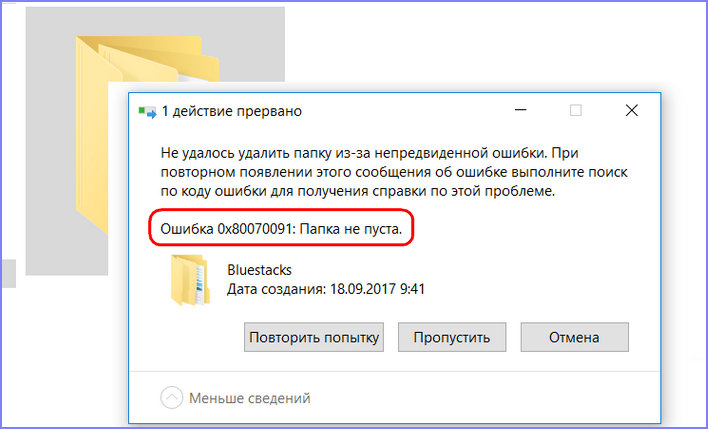
Здесь мы видим частный и явно описанный случай проблемы. После обновления Windows на компьютере с базой, бухгалтер со второй машины не смог зайти в базу. Программа выдала ошибку как на скриншоте.
Описание: «Вход пользователя не выполнен из-за ограничений учётной записи. Например, пустые пароли не разрешены; ограничено число входов или включено ограничение политики».
В рассматриваемом примере 1С явно указывает на возможные источники проблемы. После установки патча винда сбросила некоторые настройки сетевой политики безопасности, и по умолчанию перестала пускать пользователей с учёткой без пароля.
Чтобы починить, нужно на ПК с базой зайти в Панель управлени — Центр управления сетями и общим доступом — Изменить дополнительные параметры общего доступа — Все сети — Общий доступ с парольной защитой — установить флаг Отключить общий доступ с парольной защитой.
Если не хочется бродить в недрах панели управления, можно открыть редактор политик напрямую:
Пуск — Выполнить (или Win+R) — secpol.msc;
Переходим в Локальные политики — Параметры безопасности — Учетные записи: разрешить использование пустых паролей только при консольном входе устанавливаем значение Отключен.
Какие ещё причины могут вызвать появление подобной ошибки:
- Некорректная работа антивируса. Обычно этим периодически грешит Касперский: нужно добавить приложение 1С и папки с базами в исключение. Иногда помогает только полная переустановка антивируса.
- Некорректная настройка общего доступа к папке с базой: нет прав у конкретного пользователя или прав на запись/изменение в папку. Проверить это очень просто: нужно перейти в папку (можно скопировать путь из окна запуска 1С) и попробовать создать в ней любой файл. Хотя бы обычный текстовый документ. Если не получается или папка не открывается — скорее всего оно.
Рекламы в блоге нет, заметки я пишу из чистого энтузиазма. Но если статья оказалась полезной, вы можете поддержать блог, отправив символическую сумму через форму ниже. Ваша поддержка вдохновляет меня на создание новых статей.
Ошибка при выполнении файловой операции |
Я |
zoran
09.06.21 — 15:35
Приветствую, уважаемые форумчане.
Поделитесь, пожалуйста, опытом, может кто сталкивался. Из-за чего может возникать ошибка: «Ошибка при выполнении файловой операции ‘C:UsersUSR1CV8AppDataLocalTempv8_1BF4_352.mxl’». Ошибка происходит при попытке открыть элемент справочника. Ошибка не постоянная, может появиться, а может и нет. База на SQL. Сервер виртуальный. Очень напрягает такая ситуация, особенно, если непонятная причина.
mikecool
1 — 09.06.21 — 15:37
смотри, что у тебя при открытии происходит, видимо коряво отчет формируется
zoran
2 — 10.06.21 — 11:05
(1) При открытии нашел место кода, где пишется в этот временный файл. Но проблема то несколько в ином, в том, что в один момент времени все без ошибок, а в другой момент времени выдает эту ошибку. Вот и хотим понять, на чьей стороне ошибка: диск виноват (хоть и виртуальный), права на каталог «тупят» (хотя всем дали полные) или что-то другое, неизвестное пока. Может был у кого прецедент и выяснили причину?
1Сергей
3 — 10.06.21 — 12:56
(2) Места хватает на сервере?
zoran
4 — 10.06.21 — 13:03
(3) Не зависит особо от этого. Бывает достаточно места, бывает мало остается, но ошибка в обоих случаях может появляться. Да и файл этот совсем небольшого размера же, для него уж места предостаточно.
Kassern
5 — 10.06.21 — 13:04
(0) может файл занят а с ним какие то манипуляции хотите сделать. Когда он не занят, то работает, когда не успевает его освободить, тогда ошибку ловите.
zoran
6 — 10.06.21 — 13:06
(5) Так он вроде только при данном событии создается (при открытии элемента справочника, в смысле), а затем тут же удаляется.
1Сергей
7 — 10.06.21 — 13:08
(6) всегда с одним и тем же именем? А если двое отчет откроют?
ДенисЧ
8 — 10.06.21 — 13:10
(7) Видно же, что это временный файл…
Kassern
9 — 10.06.21 — 13:11
(6) ругается при создании, или при удалении?
Kassern
10 — 10.06.21 — 13:13
(6) если не секрет, для чего вы временный файл создаете, что там такого специфического, чего нельзя во временное хранилище пихнуть?
zoran
11 — 10.06.21 — 13:25
(7) Разный
zoran
12 — 10.06.21 — 13:26
(9) Пишет, что при вызове Write
zoran
13 — 10.06.21 — 13:27
(10) Конфигурация специализированная, 1С Отель. Разработчики так сделали
Kassern
14 — 10.06.21 — 13:29
(13) а что на это говорят разработчики этого чудо решения?
Kassern
15 — 10.06.21 — 13:32
(12) если код не большой, где этот временный файл создается, пишется и удаляется, то можете сюда кусок скинуть, либо на пастебин ссылкой. Возможно там где-нить в коде косяк.
zoran
16 — 10.06.21 — 13:58
(14) Отмалчиваются
zoran
17 — 10.06.21 — 13:58
(15)
Function cmGetAbsoluteColor(pColor) Export
If pColor.Type = ColorType.Absolute Then
Return pColor;
EndIf;
vSD = New SpreadsheetDocument;
vSD.Area("R1C1").BackColor = pColor;
vTF = GetTempFileName("mxl");
vSD.Write(vTF, SpreadsheetDocumentFileType.MXL7);
vSD.Read(vTF);
vColor = vSD.Area("R1C1").BackColor;
vSD = Undefined;
DeleteFiles(vTF);
Return vColor;
EndFunction
1Сергей
18 — 10.06.21 — 13:59
(17) расстрелять!
Kassern
19 — 10.06.21 — 14:11
(17) И это все, для того чтобы вернуть цвет ячейки… Может у вас ошибка каждый раз когда pColor.Type <> ColorType.Absolute?
DrZombi
20 — 10.06.21 — 14:18
(0) Предлагаю, не писать этот файл
DrZombi
21 — 10.06.21 — 14:21
(17) Этот ужас, где пишется?
На клиенте или Сервере?
1Сергей
22 — 10.06.21 — 14:23
(15)
Function cmGetAbsoluteColor(pColor) Export //If pColor.Type = ColorType.Absolute Then // Return pColor; //EndIf; //vSD = New SpreadsheetDocument; //vSD.Area("R1C1").BackColor = pColor; //vTF = GetTempFileName("mxl"); //vSD.Write(vTF, SpreadsheetDocumentFileType.MXL7); //vSD.Read(vTF); //vColor = vSD.Area("R1C1").BackColor; //vSD = Undefined; //DeleteFiles(vTF); //Return vColor; Возврат Новый Цвет(255, 255, 255); EndFunction С Вас сто рублёв
1Сергей
23 — 10.06.21 — 14:23
(22) -> (17)
zoran
24 — 10.06.21 — 14:30
(19) Проверил в отладчике. Когда не равен, проскакивает без ошибок.
Kassern
25 — 10.06.21 — 14:32
(23) New Color() же)
zoran
26 — 10.06.21 — 14:32
(21) Это в общем модуле, на сервере
1Сергей
27 — 10.06.21 — 14:36
(25) не скрепно
DrZombi
28 — 10.06.21 — 14:39
(0) Ну народ, уже давно не пишут, все через память :)))
&НаСервере
Function cmGetAbsoluteColor(pColor) Export
If pColor.Вид = ВидЦвета.Абсолютный Then
Return pColor;
EndIf;
Поток = Новый ПотокВПамяти();
vSD = Новый ТабличныйДокумент;
vSD.Область("R1C1").ЦветФона = pColor;
vTF = ПолучитьИмяВременногоФайла ("mxl");
vSD.Записать(Поток, ТипФайлаТабличногоДокумента.MXL7);
Поток.Перейти(0,ПозицияВПотоке.Начало);
vSD.Прочитать(Поток, СпособЧтенияЗначенийТабличногоДокумента.Значение);
vColor = vSD.Область("R1C1").BackColor;
vSD = Неопределено;
//УдалитьФайлы(vTF);
Return vColor;
EndFunction
DrZombi
29 — 10.06.21 — 14:39
+(28) Ну поток уж сам закроешь
DrZombi
30 — 10.06.21 — 14:40
+ (0) Вот получше так…
&НаСервере
Function cmGetAbsoluteColor(pColor) Export
If pColor.Вид = ВидЦвета.Абсолютный Then
Return pColor;
EndIf;
Поток = Новый ПотокВПамяти();
vSD = Новый ТабличныйДокумент;
vSD.Область("R1C1").ЦветФона = pColor;
vSD.Записать(Поток, ТипФайлаТабличногоДокумента.MXL7);
Поток.Перейти(0,ПозицияВПотоке.Начало);
vSD.Прочитать(Поток, СпособЧтенияЗначенийТабличногоДокумента.Значение);
vColor = vSD.Область("R1C1").BackColor;
Поток.Закрыть();
Поток = Неопределено;
vSD = Неопределено;
//УдалитьФайлы(vTF);
Return vColor;
EndFunction
Kassern
31 — 10.06.21 — 14:42
(29) ну это ладно, что mxl, а если бы xlsx был то в потоке уже так просто табдок не прочитаешь…
DrZombi
32 — 10.06.21 — 14:43
(31) У нас не ексель
DrZombi
33 — 10.06.21 — 14:43
+ Вот будет ексель, тогда и поговорим про скорость
Kassern
34 — 10.06.21 — 14:44
(33) я одного понять не могу, чем создателей webцвета не устроили или различные типовые стили?
DrZombi
35 — 10.06.21 — 14:45
(34) Ненаю, где там это используется, я вот еще не пойму, нак-зачемой по англиски писать
DrZombi
36 — 10.06.21 — 14:46
+ Потом даже модифицировать не могут
Kassern
37 — 10.06.21 — 14:47
(35) может у индусов заказывали конфу?))
zoran
38 — 10.06.21 — 14:47
(35) Там вся конфа такая. Специально похоже, чтобы сложнее было понять, что они там разработали)
DrZombi
39 — 10.06.21 — 14:51
(38) Соболезную, держи пример, не мучайся хоть со справочником
zoran
40 — 10.06.21 — 14:53
Кстати, не только mxl пишут. Есть внешний ресурс Travelline, к которому 1С коненктится, забирает инфу и создает брони в 1С. При этом так же периодически ошибки вываливаются такого типа: «Failed to create reservation: Ошибка при выполнении файловой операции ‘C:UsersUSR1CV8AppDataLocalTempБронь_9719.pdf’; Booking №:20210613-19260-96172841».
zoran
41 — 10.06.21 — 14:54
Вопрос изначальный по идее так и остается. По какой причине то проходит запись в Temp, то нет. Бред какой-то происходит.
DrZombi
42 — 10.06.21 — 14:54
(40) Подвиг за день не должен превышать больше одного… Это вы дальше сами
zoran
43 — 10.06.21 — 14:54
(42)
DrZombi
44 — 10.06.21 — 14:55
(41) Если оба юзвера или много считывают, то может быть так, что у всех одно и тоже временное имя, 1С… что сказать
Kassern
45 — 10.06.21 — 14:56
(40) тоже наверное можно без создания временного файла обойтись.
zoran
46 — 10.06.21 — 14:58
(44) Интересное предположение. Может так и происходит на самом деле
DrZombi
47 — 10.06.21 — 14:59
(46) Код покажи, вот этого (40) — Чисто в познавательных целях
Kassern
48 — 10.06.21 — 14:59
(46) создайте свою папочку на серваке и дайте к ней доступ. Сами контролируйте уникальность файлов. Либо вообще поправьте код, чтобы избыточные временные файлы не создавались.
SSSSS_AAAAA
49 — 10.06.21 — 15:00
(41) Про антивирус уже писали?
Kassern
50 — 10.06.21 — 15:00
(47) скорее всего возвращается ссылка на pdf брони созданной, а ее пытаются во временном файле записать)
DrZombi
51 — 10.06.21 — 15:01
+(46) Вот тебе генератор имен.
Функция УникальноеИмя(расширение) Возврат "" + КаталогВременныхФайлов() + СокрЛП(Новый УникальныйИдентификатор())+"."+расширение; КонецФункции
Kassern
52 — 10.06.21 — 15:06
(51) а вот тут почитаешь и 1ска тебе тыкает, что так делать не надо, только для веб клиента)
https://its.1c.ru/db/v8std/content/542/hdoc
Kassern
53 — 10.06.21 — 15:07
(52) тут понимаешь ли 1ской все гарантируется и должно работать)
DrZombi
54 — 10.06.21 — 15:09
(52) Если по каким-то причинам прикладной код не удалит созданный файл (например, между блоками создания и удаления временного файла возникнет штатное или нештатное исключение), этот файл так и останется в каталоге временных файлов.
…
А теперь вопрос, какой метод от 1С, удалит все временные файлы на сервере?
На сервере, где так же есть такая вещь, как КЭШ сервера
Kassern
55 — 10.06.21 — 15:10
(54) вроде бы перезапуск службы 1с это делать должен)
DrZombi
56 — 10.06.21 — 15:11
(54) >>> Если по каким-то причинам прикладной код не удалит созданный файл
Файл в любом случаи останется
…Или 1С так же повторно заюзает этот файл?
DrZombi
57 — 10.06.21 — 15:11
(55) Что? Вы хотите сказать, что при рестарте службы, у многих пользователей автоматом гарантировано все ляжет? :)))
DrZombi
58 — 10.06.21 — 15:13
+(55) и тут же 1С разрешает этот код в (51) для вэба :))))
3.1. При выполнении кода веб-клиентом метод ПолучитьИмяВременногоФайла недоступен. Поэтому для формирования имен временных файлов и каталогов необходимо использовать функцию КаталогВременныхФайлов и объект УникальныйИдентификатор.
Неправильно:
Каталог = КаталогВременныхФайлов(); ИмяФайла = "TempDataFile.xml"; ИмяПромежуточногоФайла = Каталог + ИмяФайла; Данные.Записать(ИмяПромежуточногоФайла);
Правильно:
Каталог = КаталогВременныхФайлов(); ИмяФайла = Строка(Новый УникальныйИдентификатор) + ".xml"; ИмяПромежуточногоФайла = Каталог + ИмяФайла; Данные.Записать(ИмяПромежуточногоФайла);
zoran
59 — 10.06.21 — 15:16
(47) Вот этот кусок кода:
vConfirmationFileName = StrReplace(vDocObj.Ref.Metadata().Presentation() + " " + Format(vDocObj.GuestGroup.Code, "ND=12; NFD=0; NG="), " ", "_") + ".pdf"; vConfirmationFilePath = cmGetFullFileName(vConfirmationFileName, TempFilesDir()); vConfirmationSpreadsheet.Write(vConfirmationFilePath, SpreadsheetDocumentFileType.PDF);
Kassern
60 — 10.06.21 — 15:16
(58) я про это и пишу, что для только для вэба и можно. По идее, когда сеанс перезапускается, который создавал временный файлы, то они подчищаются. Если же перезапустить службу 1ски, то все сеансы схлопнутся, все временные файлы созданные в этих сеансах должны удалиться платформой.
Kassern
61 — 10.06.21 — 15:18
(59) а где гарантия, что vConfirmationFileName уникально? Если к примеру 2 человека одновременно этот кусок кода выполнят.
Kassern
62 — 10.06.21 — 15:20
(59) может у вас действительно, что то с правами на серваке? Пробовали на другой машинке базу развернуть?
zoran
63 — 10.06.21 — 15:39
(62) К сожалению нет такой возможности.
DrZombi
64 — 10.06.21 — 17:12
(59) Проблемы, т.к. нам тут не видно.
1. Что это за код и до какой степени он уникален? "vDocObj.GuestGroup.Code" 2. Для чего это пишут в формате PDF? 3. Вопрос из (61), а где гарантия? :)
DrZombi
65 — 10.06.21 — 17:12
(60) Сколько раз перезапускал, такого не замечал
DrZombi
66 — 10.06.21 — 17:15
+(60) Если Автор (0) гарантирует, что будет удалять такие файлы САМ, то вероятность зависших файлов равна ничтожному проценту.
Т.е. парочка файлов просочится, но не более.
Учитывая, сколько раз мне приходилось чистить папку темп на сервере, для восстановления работоспособности баз, после динамической.обновы. и др. сбоев.
Вот все что там пишется, зависает, не стоит и ломаной десятины…
Главное Серверу 1С не жадничать дискового пространства под его временные файлы
DrZombi
67 — 10.06.21 — 17:17
+(59) А проверки на то, что файл уже есть, тоже присутствуют?
DrZombi
68 — 10.06.21 — 17:18
Кода мало, давай под 1000 строк
DrZombi
69 — 10.06.21 — 17:18
Не жадничай
Kassern
70 — 10.06.21 — 17:58
(67) да какая там проверка, все же тут есть:
vConfirmationFilePath = cmGetFullFileName(vConfirmationFileName, TempFilesDir()); создали путь во временном каталоге
vConfirmationSpreadsheet.Write(vConfirmationFilePath, SpreadsheetDocumentFileType.PDF); записали табдок по этому пути в формате пдф.
DrZombi
71 — 11.06.21 — 06:34
(70) Если так, то это жесть :)))
zoran
72 — 22.06.21 — 09:02
Всем спасибо за обсуждение. В итоге, после общения с ТП конфигурации выяснилось, что запись на диск требуется для отправки печатных форм документов (бронирования, в частности) клиентам. И в настройках есть возможность отключить данную опцию. Далее понаблюдаем, исчезнут ли ошибки.
Ошибка обновления базы в режиме 1С: Предприятие: Ошибка при выполнении файловой операции ‘v8srvr://server/Config/’ по причине: Ошибка при выполнении файловой операции Попытка поместить указатель на файл перед началом файла
Описание ошибки:
При обновлении конфигурации 1С: Комплексная автоматизация, ред. 1.1 при установке релиза 1.1.104.1 и запуска серверной базы в режиме 1С: Предприятие для завершения обновления релиза после согласия лицензионного соглашения возникла ошибка, которая фатально прерывала дальнейшую работу с базой:
Ошибка при выполнении файловой операции ‘v8srvr://ECO-SERVER2/1C-ECO82/Config/7ad7a83c-ceed-4eaf-871f-23830205ec2f.0’
по причине:
Ошибка при выполнении файловой операции ‘C:Usersadmin1CAppDataLocalTempv8_EBA6_7.tmp’. 131(0x00000083): Попытка поместить указатель на файл перед началом файла.
Найденные решения:
После подтверждения на продолжение обновления практически сразу же, в ближайшие секунды, долго ждать не приходилось.
Возникала ошибка. При повторном запуске базы в режиме 1С: Предприятие повторялось то же самое. Скрин не совсем тот, а уже сделанный позднее, когда ошибка себя проявила повторно, после обновления конфигурации другим релизом (об этом подробнее см. в конце публикации), но в точности иллюстрирующий ситуацию. Разница лишь в том, какой текст следует после «‘v8srvr://<имя_сервера>/<имя_базы>/Config/»
Вот полный текст ошибки
Сразу же при виде формулировки «Ошибка при выполнении файловой операции ‘v8srvr://<имя_сервера>/<имя_базы>/Config/7ad7a83c-ceed-4eaf-871f-23830205ec2f.0’ по причине:» рука потянулась выполнить «Тестирование и исправление базы данных»
Но, увы, тестирование не повлияло на ситуацию. Ошибка вновь возникала. И тут внимание обратилось ко второй половине формулировки ошибки: «Ошибка при выполнении файловой операции ‘C:Usersadmin1CAppDataLocalTempv8_EBA6_7.tmp’. 131(0x00000083): Попытка поместить указатель на файл перед началом файла.»
В этом пути явно присутсвует папка со временными файлами базы. Тогда было решено выполнить простую операцию удаления и добавления базы в списке баз, чтобы очистить пользовательские временные файлы, связанные с базой.
И это дало положительный результат. Обновление базы после этого было выполнено успешно.
P.S.
P.S.: ситуация имела повторное возникновение еще позднее (т.к. выполнялось продолжительное обновление конфигурации 1С: Комплексная автоматизация 1.1, было пропущено чуть более 20 релизов) но в сопряжении с ошибкой, очень похожей по формулировке на ту, что описана в описании ошибки Ошибка разбора XML: -[1,202] Фатальная ошибка: expected ‘>’ . Но, если ознакомиться с похожей ошибкой, то можно увидеть, что она тоже решилась в свое время удалением/добавлением базы в списке баз 1С: Предприятия 8, что очистило пользовательские файлы, связанные с базой и нормализовало дальнейшую работу без дополнительных действий, кроме тех, что описаны выше.
Оцените, помогло ли Вам предоставленное описание решения ошибки?

© www.azhur-c.ru 2014-2020. Все права защищены. Использование текстов и изображений с данной страницы без письменного разрешения владельца запрещено. При использовании материалов с данной страницы обязательно указание ссылки на данную страницу.
24-04-2019
Журавлев А.С.
(Сайт azhur-c.ru)
Даже новички в компьютерном деле знают, что, если в среде Windows не удаляются папка или файл, значит, нужно либо закрыть использующий их активный процесс (или программу), либо прибегнуть к помощи программ-разблокировщиков типа Unlocker или LockHunter. Однако не всегда таким способом можно удалить неудаляемые данные. Например, когда при их удалении появляется уведомление:
Ошибка 0x80070091 Папка не пуста
Однако в данном случае папка как раз таки и была пустой. Из неё без проблем удалилось всё её содержимое, но сама она отправляться в корзину не хотела никак. Такая системная ошибка ещё и может приводить к подвисанию операционной системы. Как удалить проблемный объект в этом случае?
Ошибка 0x80070091 не даст удалить объект ни одним из традиционных способов борьбы с неудаляемыми данными. Не помогут:
- Ни переименование;
- Ни программы-разблокировщики;
- Ни шредер данных;
- Ни полный доступ (с правами TrustedInstaller);
- Ни даже загрузка с внешнего носителя типа LiveDisk.
Ошибка 0x80070091 связана с проблемами файловой системы. А таковые решаются с помощью штатного средства проверки дисков Windows. Открываем окно свойств раздела диска, на котором находится неудаляемый объект. Во вкладке «Сервис» жмём «Проверить».
Windows обнаружила ошибки. Жмём «Закрыть».
В следующем окне кликаем на единственный возможный вариант «Восстановить диск».
Далее – «Восстановить».
Восстановление прошло успешно. В нашем случае проблемная папка размещалась не на диске (C:), потому не потребовалось даже перезагрузки компьютера.
Теперь неудаляемый ранее объект можно удалить обычным способом.
Содержание
- Простая инструкция: ошибка 0x80070091 «папка не пуста», как исправить в Windows
- Ошибка 0x80070091 папка не пуста, как удалить?
- Дополнительные варианты
- Основные выводы
- Устранение ошибки 0x80070091 «Папка не пуста»
- Причины ошибки 0x80070091
- Исправляем ошибку
- Загрузка системы в чистом режиме
- Переименование папки
- Сканирование жёсткого диска на ошибки
- Изменение точки возврата
- Открытие доступа к Windows Apps
- Заключение
- Почему не удалось удалить папку 0x80070091 и как это исправить?
- Причины ошибки 0x80070091 в Windows 7, 10
- Как удалить папку при ошибке 0x80070091?
- Способ 1: запускаем проверку системы на наличие ошибок
- Способ 2: сканируем диск через chkdsk
- Способ 3: удаляем вирусы
- Способ 4: используем чистую загрузку Windows
- Ошибка 0x80070091: Папка не пуста
- 1. Запуск проверки и исправления диска
- 2. Перезапустите проводник Windows
- 3. Сканирование компьютера антивирусом
- Ошибка 0x80070091 папка не пуста. Как удалить?
Простая инструкция: ошибка 0x80070091 «папка не пуста», как исправить в Windows
Если появился ошибка «0x80070091 папка не пуста», как удалить в таком случае эту папку? В данной заметке дам простейшее решение для любых версий и сборок операционной системы Windows.
Дело в том, что с этой проблемой может однажды столкнуться вообще любой пользователь системы, даже если пытается просто удалить свою личную папку, не трогая ничего из системных и защищенных.
И ведь каталог действительно пустой, в нем ничего не показывает ни сама Windows, при включении скрытых и системных файлов, ни любой другой софт.
Ошибка 0x80070091 папка не пуста, как удалить?
Вот как на изображении выше выглядит ошибка «0x80070091 папка не пуста», появляющаяся в системах Windows. Чаще всего появления являются сбои в работе жесткого диска.
Любой диск, будь то HDD или современные SSD в ходе своей работы не застрахованы от появления ошибок файловой системы, поврежденных секторов и прочих, из-за сбоев питания (например, внезапные перезагрузки, выключения), из-за резких прерываний установок обновления и других процессов системы (касается любых, а не только Windows).
В одной из ранее выпущенных статей (здесь) я уже рассказывал о том как проверить любой диск в Windows на ошибки. Сейчас продублирую самое основное, что потребуется вам для решения текущей проблемы:
Ожидаем завершения проверки и на всякий случай еще перезагружаем компьютер. Я уже привык делать ребут компьютера после любой выполненной операции с виндой 🙂 И после этого пробуем снова удалить папку.
Работает, ошибки «0x80070091 папка не пуста» больше нет? Отлично! Значит, проблема была именно в проблемах с диском, которые вы поправили и все стало работать правильно.
Если вдруг не получилось запустить программу проверки диска через графический интерфейс, попробуйте еще выполнить то же самое через командную строку, следующим образом:
Дополнительные варианты
Если вдруг не помог, вариант с исправлением ошибок на диске, то попробуйте следующее:
Основные выводы
Теперь, если вдруг появится у вас ошибка 0x80070091 папка не пуста, то как удалить ее вы уже будете знать. Что-то из перечисленного определенно должно помочь, потому что в ином случае неудаляемая папка может быть только если она системная, занятая какими-то файлами Windows. Но в таком случае и ошибку вы получите другую.
Накрайняк вообще можно ничего не делать с этой несчастной папкой, оставить ее на компьютере и забыть 🙂 Главное, чтобы места она много не занимала. Ну а я сам по себе перфекционист и если хоть что-то на компе не так, я уже не могу нормально работать, хочу сразу починить, тем более, что чаще всего нахожу решение проблемы.
Если появились вопросы, пишите в комментариях, постараемся во всем разобраться и буду рад отзыву, если заметка помогла вам справиться с проблемой 😉
Сделай репост – выиграй ноутбук!
Каждый месяц 1 числа iBook.pro разыгрывает подарки.
—> LENOVO или HP от 40-50 т.р., 8-16ГБ DDR4, SSD, экран 15.6″, Windows 10
Источник
Устранение ошибки 0x80070091 «Папка не пуста»
Появление всевозможных сбоев и багов не редкость для операционных систем Windows. Ошибки возникают по разным причинам, как программным, так и аппаратным, они могут быть незначительными или непосредственно влиять на работоспособность системы. С проблемой удаления файлов и каталогов сталкивались практически все пользователи и знают, что выполнить процедуру невозможно при том, что элемент используется, задействован в каком-либо процессе в текущий момент или в случае отсутствия прав доступа. Так, с переименованием, завершением процесса, привлечением утилит для разблокировки, шредеров, получением прав или загрузкой с внешнего накопителя типа LiveCD обычно задача решается. При этом в случае ошибки «Папка не пуста» с кодом 0x80070091 и эти действия не всегда эффективны. Сбой нередко появляется во время использования функции восстановления операционки, например, при попытке возврата к созданной точке или её пересоздании. Рассмотрим подробнее, чем вызвана данная проблема, и как с ней можно справиться.
Причины ошибки 0x80070091
Исправление любого сбоя направлено на устранение источника его возникновения. Так и с ошибкой «Папка не пуста», имеющей код 0x80070091. Если каталог занят каким-то процессом, здесь всё просто, его можно удалить, освободив его от задачи, в том числе методом перезагрузки системы. Другое дело, если проблема носит более серьёзный характер и обеспечена повреждением файловой системы винчестера, что может быть в свою очередь спровоцировано целым рядом факторов, начиная с кривых обновлений, неудачной инсталляции/деинсталляции софта или наличия вирусов, заканчивая нарушением целостности вследствие физических неисправностей жёсткого диска. Рассматривая ошибку «Папка не пуста», можно выделить два варианта её проявления – в процессе восстановления ОС, когда имеются проблемы с содержимым и регистрацией приложений в каталоге Windows Apps, или при попытке удаления любой папки. Уведомление о сбое, как правило, может содержать дополнительную информацию.
В нашем случае здесь указано местоположение проблемного элемента – каталог, находящийся в директории Program Files – Windows Apps. Именно в нём и обитают данные для восстановления операционки, а также могут содержаться остатки от ранее установленных версий системы. Проблема удаления папки возникает по разным причинам. Например, объект продолжает использоваться текущей Windows, из чего следует необходимость завершения процесса для совершения операции или система блокирует доступ к Windows Apps. Кроме того, масштабное распространение сбой получил после обновления КВ 3213968 (регулярные обновления ОС знамениты и не такими сюрпризами). Способов, как исправить ошибку 0x80070091 будет несколько ввиду того, что проблема может быть связана с различными провоцирующими факторами. Поскольку точно причина сбоя неизвестна, применяя поочерёдно каждый из вариантов решения, вы сможете добиться желаемого результата.
Исправляем ошибку
Если вы пытаетесь удалить папку, в то время как с ней работают какие-либо приложения, появление сбоя, имеющего код ошибки 0x80070091, вполне закономерно. Так, процессы должны быть завершены и в случае, когда ПО всё ещё использует объект, требуется отключение работающего софта, в том числе в фоне.
Загрузка системы в чистом режиме
Состояние чистой загрузки применяется при устранении неполадок, возникающих в работе с Windows. Так, используя данный вариант решения, вы сможете выбрать минимум драйверов и программ, с которыми загрузится операционная система, после чего вернуться к процедуре восстановления. Для чистой загрузки выполняем следующее:
Пробуем восстановить систему, вернув её в созданную ранее точку. Деактивируется режим обратным способом.
Переименование папки
Данный нехитрый метод решения заключается в переименовании системного каталога Windows Apps. Для этого выполняем такие манипуляции:
Процедура позволяет переименовать папку, что в ряде ситуаций поможет справиться со сбоем и следующая попытка выполнить восстановление ОС проходит успешно. Иногда удаётся добиться успехов в удалении каталога из-под LiveCD, при этом, если файловая система содержит ошибки, в дальнейшем вероятны новые проблемы, поэтому будем воздействовать на возможный источник неприятности.
Сканирование жёсткого диска на ошибки
Системная утилита CHKDSK (Check Disk) позволяет сканировать диск на ошибки, битые сектора и устранять обнаруженные неисправности. Запустить инструмент можно при помощи командной строки. Необходимо открыть её на правах администратора посредством консоли «Выполнить», где в поле прописать команду cmd и нажать Ctrl+Shift+Enter. То же самое можно сделать, воспользовавшись поиском из меню Пуск, тогда в результатах выдачи нужно нажать ПКМ на названии утилиты и выбрать нужный вариант загрузки инструмента. Приступаем к процедуре:
Нередко данный способ решает проблему появления ошибки 0x80070091, поскольку если файл записан на повреждённом участке, к нему нет доступа. Чтобы содержимое секторов читалось и при необходимости удалилось, выполнять восстановление данных файловой системы необходимо.
Изменение точки возврата
Бывает, что невозможно вернуться к сохранённой точке исключительно по причине удаления конкретного каталога. В таком случае решит проблему возврат к ранней точке. Поскольку во время функционирования ОС возникает немало конфликтов, они впоследствии провоцируют различные ошибки и баги. Возвращаем систему в более раннее состояние, когда подобных проблем не возникало, используя штатный функционал восстановления Windows, и вполне вероятно, что ошибка 0x80070091 больше не побеспокоит.
Открытие доступа к Windows Apps
Ещё один из вариантов, как удалить папку, если в этом препятствует сбой с кодом 0x80070091, предполагает получение доступа к заблокированному объекту, что обеспечит возможность восстанавливать систему или удалять файлы. Выполняем следующее:
Заключение
После выполненных манипуляций вы получите полное право на изменение папки Windows Apps, её можно переименовать (см. выше), перезагрузить устройство и попробовать снова выполнить восстановление системы. Ошибка 0x80070091, хотя и не является критической, доставляет немало неудобств, при этом вышеописанных способов достаточно для исправления сбоя.
Источник
Почему не удалось удалить папку 0x80070091 и как это исправить?
Использование операционных систем Windows 7 и Windows 10 дает возможность пользователю выполнять сложные задачи, работать с файлами, создавать контент. Тем не менее, пользователи часто становятся свидетелями тех или иных ошибок. Распространенной считается ошибка 0x80070091, она появляется при попытке удаления файлов на внешнем HDD или системном диске компьютера. При попытке удаления появляется уведомление о том, что произошла непредвиденная ошибка. Сообщение также указывает, что папка не пуста и выдает код ошибки в виде 0x80070091. Мы разобираемся в том, почему система не удаляет папку 0x80070091 и как можно исправить эту ошибку.
Причины ошибки 0x80070091 в Windows 7, 10
Нет одной определенной причины того, почему данная ошибка появляется при удалении той или иной папки. Это может свидетельствовать о том, что системные файлы повреждены, что в операционной системе есть вирусы или стороннее программное обеспечение блокирует доступ к файловой системе. Несмотря на всю серьезность и количество возможных причин, проблема решается, пользователи могут сделать это самостоятельно, не прибегая к услугам сервисных центров. Есть несколько способов того, как удалить папку и решить возникшую проблему.
Как удалить папку при ошибке 0x80070091?
Если не удалось удалить папку 0x80070091 и ошибка появляется постоянно, то следует изначально сделать простые шаги по решению. Прежде всего, есть смысл в том, чтобы попробовать переименовать папку и перезагрузить систему. Часто после этих действий проблема решается. Такой способ решения актуальный в том случае, если поломка происходит только лишь с одной определенной папкой. Если проблема носит массовый характер по всей системе, то здесь нужен более серьезный подход. Следует перейти к способам решения проблемы ниже.
Способ 1: запускаем проверку системы на наличие ошибок
В большом количестве случаев такая ошибка появляется именно по причине того, что в файловой системе возникают ошибки. Благо в операционной системе Windows есть встроенный функционал для запуска проверки система на наличие ошибок. Данный инструмент позволяет проверить систему на наличие ошибок и если они есть, то исправить неполадки в автоматическом режиме. Способ решения довольно простой, поэтому рекомендуется начать именно с него. Чтобы произвести проверку системы на ошибки, необходимо выполнить следующие действия:
Процесс может быть довольно длительный, все зависит от производительности ПК и состояния операционной системы файлами. После того как проверка будет закончена, необходимо перезагрузить Windows и попытаться удалить ту папку, которая ранее выдавала ошибку. Если удаление произошло успешно и без дополнительных проблем, то можно просто эксплуатировать систему. Если же ошибка снова появилась, то необходимо перейти к следующему пункту для решения.
Способ 2: сканируем диск через chkdsk
В системе Windows есть еще один встроенный инструмент для проверки файлов и их восстановления. Это более серьезная функция, которая срабатывает при очередной перезагрузке и проверяет все файлы на наличие повреждений. Если запустить правильную команду, то инструмент не просто будет находить саму проблему, но и устранит ее. В большинстве случаев именно проверка через chkdsk дает положительный результат. Данная проверка решает множество системных проблем, ее часто запускают тогда, когда появляются торможения или ошибки во время работы. Чтобы выполнить сканирование chkdsk, необходимо выполнить следующие действия:
Данная проверка может отнимать довольно много времени, если речь идет о диске большого объема со множеством файлом. Но при этом инструмент позволит найти проблемы, восстановит их и создаст отчет, где по желанию можно будет все изучить. Если это не помогло в решении и ошибка продолжает появляется при попытке удаления папки, то следует перейти к следующему способу.
Способ 3: удаляем вирусы
Нередко именно вирусы в операционной системе являются причиной возникновения подобных проблем. Стороннее ПО попросту вмешивается в работу системы, отбирает у пользователя права на удаление или редактирование файлов. Возможно, именно та папка, которую не удается удалить, является зараженной. Вирус мог попасть в систему разными способами, необходимо решать проблему исходя из того, что уже есть. Самым простым решением будет проверка Windows на вирусы. В Windows 10 есть встроенное антивирусное ПО с очень хорошими показателями. Необходимо зайти в “Защитник Windows”, после чего выбрать там пункт «Проверка всей системы на наличие вирусов».
Следует помнить о том, что антивирусные базы не должны быть устаревшими, защитник должен быть официальным и поддерживаться разработчиком. После того как программа найдет вирусы, их необходимо удалить. Если это невозможно сделать сейчас, то программа предложит выполнить удаление сразу после перезагрузки. По завершению проверки необходимо обязательно перезагрузить компьютер и попробовать удалить папку, которая ранее не поддавалась этому действию.
Способ 4: используем чистую загрузку Windows
Проблема может скрываться также в сторонних драйверах и программах, которые пользователь самостоятельно установил ранее. Перед тем как удалять все подряд и пытаться таким способом решить проблему, необходимо понять, действительно ли она в этом. Для того чтобы выполнить диагностику, изначально необходимо произвести чистую загрузку Windows. После такой загрузки в системе будут отключено все стороннее ПО, в том числе установленные ранее программы и драйвера. Если после такой загрузки ошибка 0x80070091 больше не появляется, то это уже говорит о том, что проблема найдена. Чтобы выполнить чистую загрузку, выполните следующие действия:
Запуск чистой ОС возможен в Windows 7, 8, 10, после перезагрузки можно будет попробовать убрать папку. Если положительный результат появился, то нужно искать программное обеспечение, которое работает мешает при стандартном запуске операционной системы.
Как можно заметить, самостоятельно решить проблему возможно. Если возникает ошибка 0x80070091 и не получается удалить папку, то необходимо просто попробовать применить вышеперечисленные способы. С этой задачей может справиться даже новичок, который ранее никогда не углублялся в системные настройки своей ОС.
Источник
Ошибка 0x80070091: Папка не пуста
Вы получаете ошибку 0x80070091 папка не пуста? Это происходит, когда вы пытаетесь удалить папку с внешнего жесткого диска, флешки или SD-карты, но это также может произойти при удалении файла с системного диска. Прежде чем приступить к исправлению данной проблемы, советую вам попробовать переименовать папку или перезагрузить компьютер. Если ничего не получается, то разберем пару способов для устранения данной ошибки, которая звучит следующим образом:
«Не удалось удалить папку из-за непредвиденной ошибки. При повторном появлении этого сообщения об ошибке выполните поиск по коду ошибки для получения справки по этой проблеме. Ошибка 0x80070091: Папка не пуста«.
1. Запуск проверки и исправления диска
Проверим плохие сектора на жестком диске, которые могут выдавать данные ошибки.
Примечание: Компьютер может сказать, что операция будет выполнена при следующей загрузке, тогда перезагрузите компьютер и дождитесь окончания процесса.
Время от времени подпроцессы привязываются в проводник и перезапуск проводника может исправить эту ошибку.
3. Сканирование компьютера антивирусом
Программы бывают виновниками разных ошибок, если вы недавно установили программу и заметили после ее установки данную ошибку, то удалите ее, чтобы проверить решиться ли данная проблема. Также рекомендую проверить всю систему windows хорошим антивирусным сканером или антивирусом .
Источник
Ошибка 0x80070091 папка не пуста. Как удалить?
Предположим, у вас возникла ошибка 0x80070091 папка не пуста и при попытке удалить ту или иную папку, вы не можете этого сделать. Понятное дело, что вы тут же начинаете возмущаться и пытаетесь перезагрузить систему для того, чтоб отключить процесс, который использует папку, которую не возможно удалить, но видите вновь сообщение о невозможности удаления папки. В таком случае, вы уже пытаетесь выключить компьютер и подождать немного и через какой-то промежуток времени, вновь начинаете тщетные попытки по удалению папки. После того, как нечего вышеописанное вам не помогает, вы решаете начать использовать стороннюю утилиту, которая может отключить все процессы, которые затрагивают в данный момент папку и видите, что даже специализированный софт вам в этом не способен помочь.
Казалось бы, безвыходная ситуация образовывается, но если капнуть немного глубже, то становится ясно, что не все так ужасно, как кажется первоначально, просто стоит во всем разобраться и понять:
Почему не удаляется папка из Windows?
Если попытаться рассмотреть вышеописанный вопрос, то тут необходимо двигаться, как минимум по двум направлениям, так как именно их стоит считать основными, все остальное – это дополнительные / сопутствующие проблемы, которые не являются основными:
Если с первым вариантом все более или менее понятно, то во со втором, необходимо повозиться, так как тут есть ряд способов для решения возникшей проблемы и ее ликвидации.
Что нужно сделать, чтоб удалить не удаляемую папку из системы Windows?
Для того, чтоб избавиться от проблемы следующего вида: ошибка 0x80070091 папка не пуста, вы должны будите по работать немного с утилитой, которая присутствует в любой системе и имеет название «Chkdsk».
Для тех, кто не в курсе, утилита Chkdsk имеет возможность полноценного сканирования жестких дисков и выявления на них битых секторов, которые дают сбой. Так же, приложение может отыскать те файлы в системе, которые имеют какие-то повреждения.
Запуск утилиты Chkdsk производится при помощи «Командной строки», куда вы должны будите прописать команду «chkdsk /f /r». После чего, вам придется выбрать один из двух вариантов запуска самой утилиты, так как:
Сам процесс сканирования утилитой Chkdsk не долгий, но стоит понимать, чем больше жесткий диск и чем больше на нем занято места под файлы, тем дольше будет протекать сканирование.
После окончания сканирования, утилита Chkdsk покажет вам те места в системе или на жестком диске, которые являются поврежденными. После проведения сканирования, утилита произведет восстановление файловой системы или жесткого диска, что в дальнейшем позволит вам произвести удаление и не увидеть сообщение о том, что присутствует ошибка 0x80070091 папка не пуста.
Очень важным моментов в данном процессе сканирования системы является и то, что в некоторых (особенно сложных случаях), Chkdsk не имеет возможности полноценно (на все 100%) закончить сканирование – это может означать только то, что ошибка весьма критична и для ее исправления, вам необходимо подыскать программное обеспечения, которое является более мощным, чем вышеназванная утилита.
Источник
Так называемые неудаляемые папки и файлы не такая уже редкость для Windows. Основная причина, по которой в системе не удаётся удалить объект заключается в удерживании его каким-нибудь процессом. В таких случаях обычно проблема решается с помощью утилиты-разблокировщика типа Unlocker, но так бывает не всегда. Даже такой, казалось бы, действенный способ как «отключение» объекта от всех процессов может оказаться бесполезным, если сектор, в который он записан, содержит ошибки файловой системы.
Ни переименование, ни использование разблокировщиков и шредеров, ни изменение прав доступа здесь не помогут. Нет даже гарантии, что застрявшую папку или файл вы сможете удалить, загрузившись с LiveCD с Linux, так как другая операционная система при попытке удаления объекта столкнётся с той же ошибкой.
По каким признакам можно судить, что невозможность удаления объекта вызвана именно повреждением файловой системы или диска?
Прямо на это указывает ошибка «Папка не пуста» с кодом 0x80070091.
Косвенно — отсутствие какой-либо реакции на попытки удаления папки или файла (появления окон прии нажатии Dеlеte и т.п.). В некоторых случаях проблемный объект таки удаётся удалить из-под LiveCD, но самое правильное, что нужно предпринять в такой ситуации — это проверить файловую систему встроенной утилитой Chkdsk. Наверняка в процессе проверки на диске (томе) будут обнаружены ошибки файловой системы.
Запустить проверку можно как через свойства раздела, так и через командную строку (команды chkdsk /f /r).
Если диск системный, проверка будет выполнена после перезагрузки Windows, для анализа пользовательского раздела перезагрузка не понадобится.
В большинстве случаев после успешной проверки файловой системы и исправления найденных ошибок проблемную папку удаётся удалить стандартными средствами системы.
Если процесс Chkdsk не удается завершить, возможно, диск нуждается в более тщательной проверке профессиональными утилитами типа Victoria.
Загрузка…
According to the Google research result, many computer users have received the error message “the directory is not empty”. But please don’t worry, as this article will offer 5 solutions to solve “cannot remove item the directory is not empty”.
The Directory Is Not Empty
Windows 7 to Windows 10 users will receive the error message “Error 0x80070091 the directory is not empty” in different cases, like deleting a folder, transferring files from an external hard drive, backing up data, etc.
Tip: To transfer files to another drive with ease, you can click here to learn about the operations.
Now, you can try the following solutions that explain “how to delete error 0x80070091 the directory is not empty”, and then do what you want to.
Substitute: Delete File or Folder via Command Prompt
You can learn how to delete files and folders via Command Prompt respectively after reading the following content. But to be honest, this solution is just a temporary solution that helps delete the unnecessary files or folders.
Please pay attention that you should type different commands in the Command Prompt window to delete files and folders.
Case 1: Delete A Folder
Note: # refers to the full path and the name of the folder that you fail to delete; * refers to the username of the Administrator account.
Step 1: Run Command Prompt as administrator.
Step 2: Please type the following parameters and hit the Enter key on the keyboard after typing each parameter.
- takeown/F #/r/d y;
- icals #/grant *:F/t;
- rd * /S/Q
Case 2: Delete A File
Step 1: Run Command Prompt as administrator.
Step 2: Please type the following parameters and hit the Enter key on the keyboard after typing each parameter.
- takeown/F #;
- icacls #/grant *: F
- del #
After typing all the commands for deleting a file or folder respectively, you can delete them. But this way is not enough convenient, and you can try the following solutions to troubleshoot the issue to delete the unnecessary files with ease.
Solution 1: Rename the Folder
The easiest solution is to see if renaming the folder works. To do that, you just need to do the following 2 steps:
Step 1: If the folder you want to delete is named office docs, please add a hyphen or exclamation character at the end of the file or folder, like office docs!
Step 2: Try to delete or copy the folder.
If you still receive the error message “Error 0x80070091: The directory is not empty” when performing deleting a file or folder, please move to the following solutions.
Solution 2: Check and Fix Bad Sectors
Bad sectors on the hard drive also lead to this error message. Therefore, you need to check the bad sectors and fix them.
Check Bad Sectors for Hard Drive
How to make sure there are any bad sectors on your hard drive? Here we recommend the free third-party software named MiniTool Partition Wizard to check the bad sectors on your hard drive.
This software is a multifunctional toolkit to help you manage your hard drive easily and effectively, like creating partitions, migrating operating system, converting MBR to GPT, and so on.
Free Download
Here is the tutorial on checking the bad sectors on hard drive with MiniTool Partition Wizard.
Step 1: Download MiniTool Partition Wizard and launch it to get its main interface.
Step 2: Select one hard disk in the Disk Map and choose the Surface Test feature from the left panel.
Note: The Surface Test feature is used to scan each sector status by reading data from the sector. After scanning, disk block without reading error will be marked with green, while the disk block with reading error marked with red. Therefore, in the scan result, you can see at a glance whether there are bad sectors.
Step 3: After getting the Surface Test window, please click the Start Now button to check the bad sectors on the hard drive.
Step 4: Wait for the feature to complete the testing.
Step 5: Check the test result. There are two cases:
Case 1: If there are some red squares in the test result, it means that there are some bad sectors on your hard drive and you need to repair them by Command Prompt.
Note: In case of data loss caused by bad sectors on your hard drive, please back up data regularly.
Case 2: If there is no red square, it means the bad sectors are not the cause of this issue, and you can directly seek help for the following solutions.
It is convenient to use MiniTool Partition Wizard Free Edition to check the bad sectors for hard drive.Click to Tweet
Fix Bad Sectors for Your Hard Drive
To fix the bad sectors, you are required to run Command Prompt.
Several steps to fix bad sectors via Command Prompt:
Step 1: Run Command Prompt as administer.
- Type Command Promptin the Cortana’s search
- Right-click the first searchingresult and select Run as administrator.
Step 2: After the Command Prompt window pops up, please type the chkdsk /f /r #: command and then hit the Enter key on the keyboard.
- Switch /f is to fix the detected problems;
- Switch /r is to identify the bad sector and recovers information for such sectors;
- # refers to the drive letter of partition.
Note: After entering this command, your PC will restart and perform the tack. Please do not shut down the machine forcefully.
Step 3: Type Y and hit the Enter key on the keyboard if you are asked to check your disk the next time your PC restarts.
After finishing the whole process, you can try to delete folders or perform other operations to them.
Solution 3: Restart Windows Explorer
Introduced in Windows 95 and later versions, Windows explorer is the file manager which allows users to manage files, folders and network connections, as well as search for files and related components.
In order to fix the situation that you can’t delete a folder in Windows 10, please restart your Windows Explorer.
How to restart your Windows Explorer? Here is the tutorial.
Step 1: Right-click the taskbar on the desktop and select the Task Manager option.
Step 2: After getting the Task Manager window, find Windows Explorer among the options in the Processes tab. Right-click it and then choose the Restart option or select Windows Explorer and then click the Restart button at the bottom right corner of the Task Manager window.
Step 3: Try to delete the folder to check the issue has been solved. If you still receive this error message that the directory is not empty, please move to the following solutions.
Solution 4: Change the File or Folder’s Permissions
Please follow the listed steps to change the file or folder’s permission to delete it.
Step 1: Right-click the folder you cannot delete and choose the Properties option,
Step 2: Select the Security tab and then click the Advanced button.
Step 3: After accessing the window like the following image shows, please click Change to change the owner.
Step 4: Type the name of Administrator account in the object name to select box, and then click OK. (Here we take User for example.)
Step 5: Check the “Replace Owner on subcontainers and objects” checkbox and then click OK and OK again to close the security settings.
If you have changed the permissions of the specified folder and still delete it, the viruses may be the cause of this issue, hence please move to solution 5 to scan your computer for viruses.
Solution 5: Scan Your Computer for Viruses
If you have recently installed some third-party software and started receiving the error message “the directory is not empty” when you delete folders, you need to uninstall such software and scan the full system with a reliable antivirus.
In this situation, we recommend you to use the built-in utility that is Windows Defender Security Center. This utility delivers comprehensive, ongoing and real-time protection against software threats like malware, viruses, etc.
Here is the tutorial on running this utility to scan your computer for the virus.
Note: Before running Windows Defender Security Center to scan your computer for viruses, you should save any open files and close apps and programs in case of data loss.
Stage 1: Scan Your PC
Step 1: Click the Windows icon in the left corner of the desktop.
Step 2: Select Settings, Update & security, and Windows Defender in order.
Step 3: Select the Open Windows Defender Security Center button.
Step 4: Select Virus & threat protection and then select Advanced scan.
Step 5: In the Advanced screen window, select Windows Defender Offline scan and Scan now in order.
After carrying out the 5 steps, Windows Defender will start to check for the virus, and your PC will restart automatically.
Stage 2: View the Scan Result
Step 1: Repeat Step 1 to Step 3 mentioned in Scan Your PC to run Windows Defender again.
Step 2: Select Virus & threat protection and Scan history in order.
Windows Defender Offline scan will automatically detect and remove viruses. Once the viruses have been removed, please try to delete the folder.
How to deal with the error message “the directory is not empty” when you delete a file or folder? Here is an article in which 5 solutions to this issue have been stated in detail. If you are facing this issue now, you can read this article to find the right solutions.Click to Tweet
We Want Your Voice
“Error 0x80070091: The directory is not empty” is a common issue you will receive when you want to delete a file or folder or perform other operations to them. To solve this issue, we have mentioned 6 solutions in this article. Hope all of them can help you solve the issue successfully.
If you have other effective solutions to this issue, please don’t hesitate to contact us via [email protected] or leave your good ideals following this article. Thanks in advance.
If you have any questions about the solutions listed in this article, please let us know, and we are pleasured to answer them to you.
The Directory Is Not Empty FAQ
How do you delete a file that says the directory is not empty?
You can execute some commands in Command Prompt to delete a file when Wi8ndows says the directory is not empty.
- takeown/F #;
- icacls #/grant *: F
- del #
Here # refers to the full path and the name of the folder that you fail to delete; * refers to the username of the Administrator account.
How do I fix error 0x80070091?
- Rename the folder.
- Check and repair bad sectors on the hard drive.
- Restart Windows Explorer.
- Change the file or folder permissions.
- Scan your computer for virus or malware.
How do I permanently delete files from my hard drive?
You can use some eraser tool to remove files permanently, like CCleaner. With this tool, you can easily get rid of the files. But if you want to remove all the data on your hard drive, you can try the Wipe Disk feature of MiniTool Partition Wizard.
How do I restore a folder?
If you have mistakenly removed a folder from your computer, you can try the Data Recovery feature of MiniTool Partition Wizard to retrieve it back.